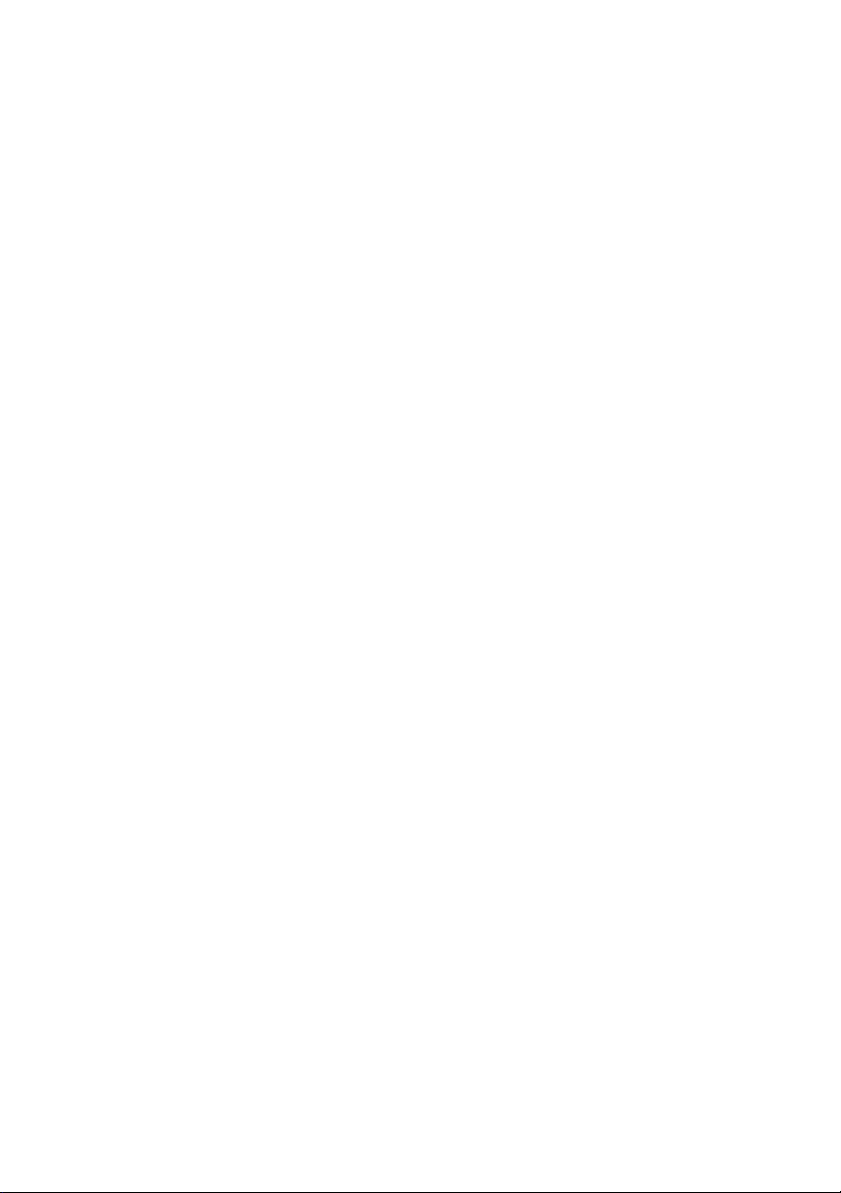
Dell™ Inspiron™ One 2320
Korisničko uputstvo
Regulatorni model: W03C Regulatorni tip: W03C001
www.dell.com | support.dell.com
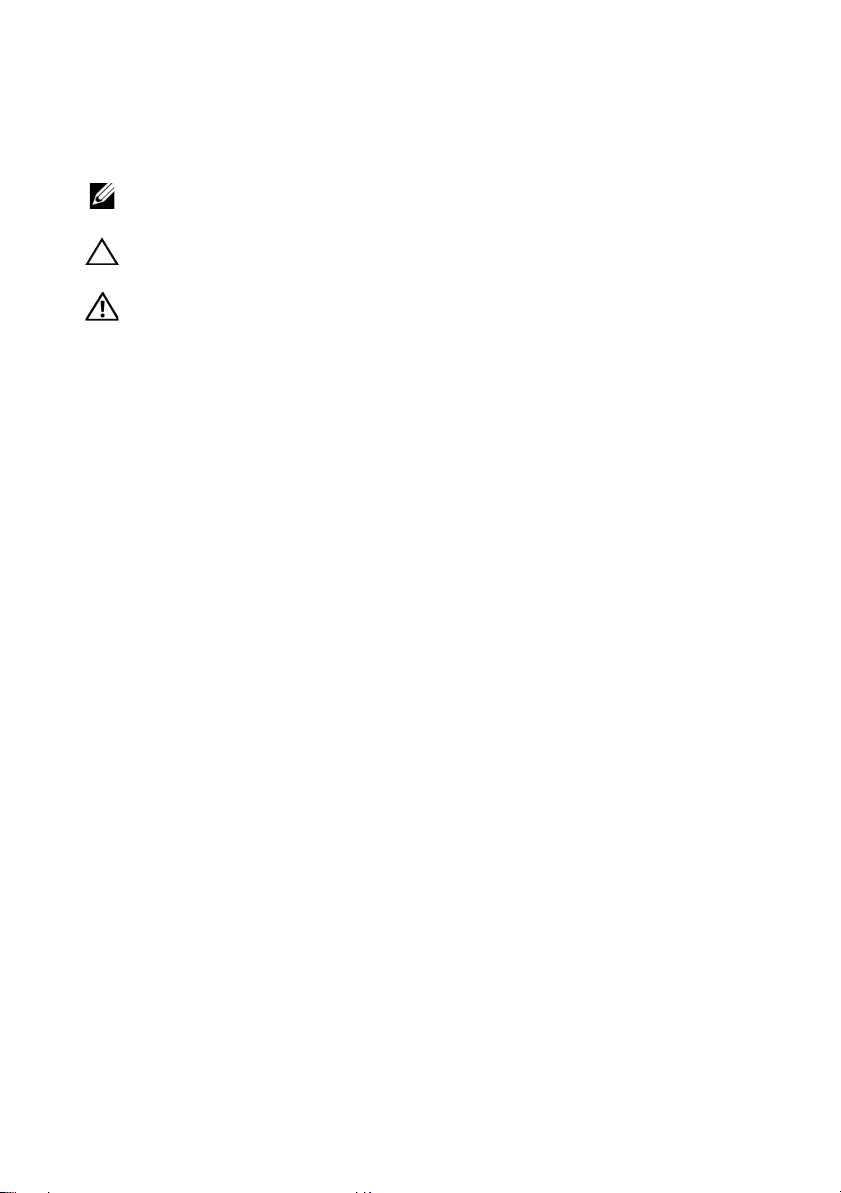
Napomene, mere predostrožnosti i upozorenja
NAPOMENA:
naèin upotrebite Vaš raèunar.
NAPOMENA ukazuje na važne informacije koje pomažu da na bolji
OPREZ:
MERA PREDOSTROŽNOSTI ukazuje na potencijalno oštećenje
hardvera ili na gubitak podataka i govori Vam kako da izbegnete problem.
UPOZORENJE:
UPOZORENJE ukazuje na mogućnost oštećenja imovine,
lične povrede i smrt.
____________________
Informacije u ovom dokumentu podložne su promenama bez prethodnog obaveštenja.
© 2011. Dell Inc. Sva prava zadržana.
Strogo je zabranjeno reprodukovanje ovog materijala na bilo koji način bez pisane dozvole od strane
kompanije Dell Inc.
Zaštićeni žigovi koji se koriste u ovom tekstu: Dell™, DELL™ logotip i Inspiron™ su zaštićeni žigo
vi kompanije Dell Inc.; Microsoft
ili registrovani zaštićeni žigovi korporacije Microsoft u Sjedinjenim Američkim Državama i/ili drugim
zemljama.
Ostale zaštićene žigove i zaštićena imena moguće je koristiti u ovom dokumentukao referencu na
druge entitete koji su vlasnici određenih žigova i imena proizvoda. Dell Inc. odriče se prava na vlasnički
interes u zaštićenim žigovima i zaštićenim imenima koji joj ne pripadaju.
®
, Windows® i logotip Windows Start dugmeta su zaštićeni žigovi
2011 - 07 Rev. A00
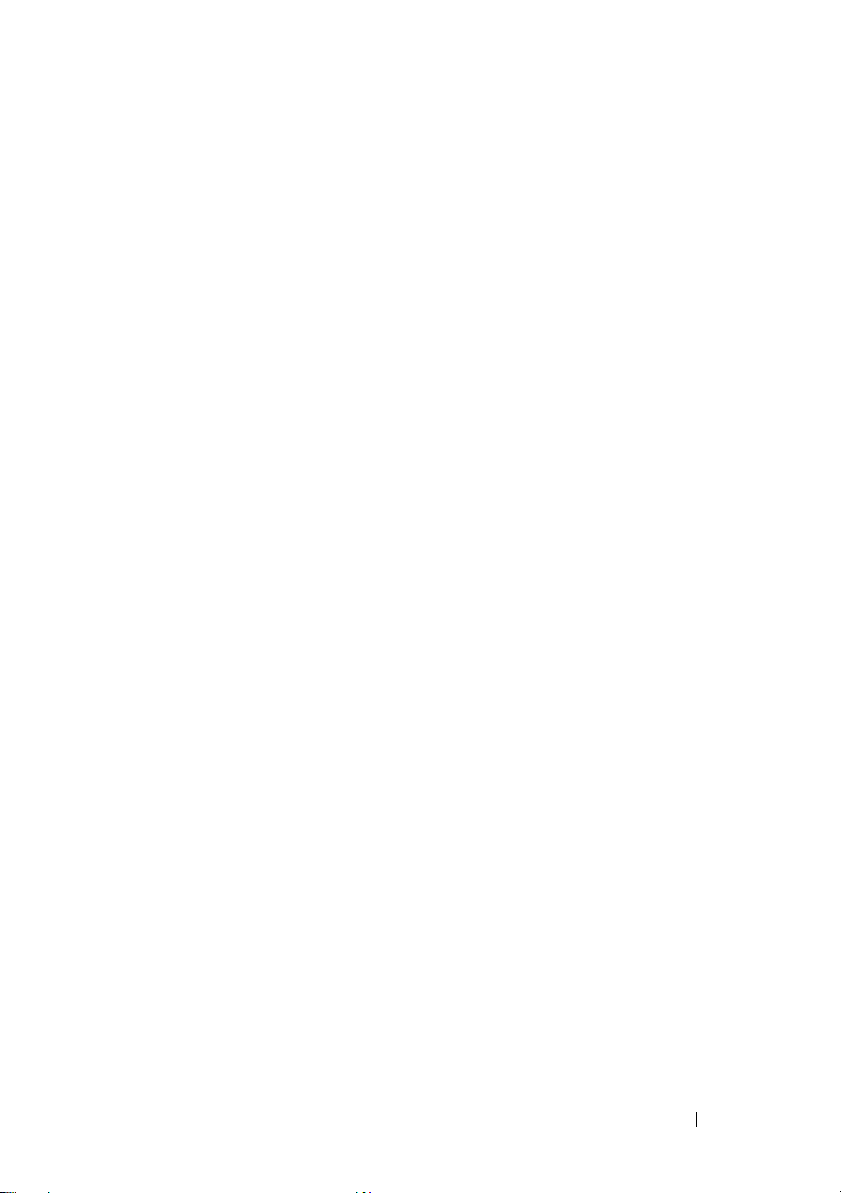
Sadržaj
1 Pre nego što počnete
Preporučene alatke
Isključivanje računara
Uputstva o bezbednosti
2 Tehnički pregled
Unutrašnji prikaz računara Inspiron One
Komponente matične ploče
3 Zadnji poklopac
Uklanjanje zadnjeg poklopca
Vraćanje zadnjeg poklopca
4 Čvrsti disk
. . . . . . . . . . . . . . . . . . . . . . . . .
. . . . . . . . . . . . . . . . . . .
. . . . . . . . . . . . . . . . . . . . .
. . . . . . . . . . . . . . . . . . . . .
. . . . . . . . . . . . . . . . .
. . . . . . . . . . . . . . . . .
. . . . . . . . . . . . . . . .
. . . . . . .
. . . . . . . . . . . . . .
. . . . . . . . . . . . .
. . . . . . . . . . . . . .
11
11
11
12
15
16
17
19
19
21
23
Uklanjanje čvrstog diska
Vraćanje čvrstog diska
. . . . . . . . . . . . . . . . .
. . . . . . . . . . . . . . . .
Sadržaj
23
25
3
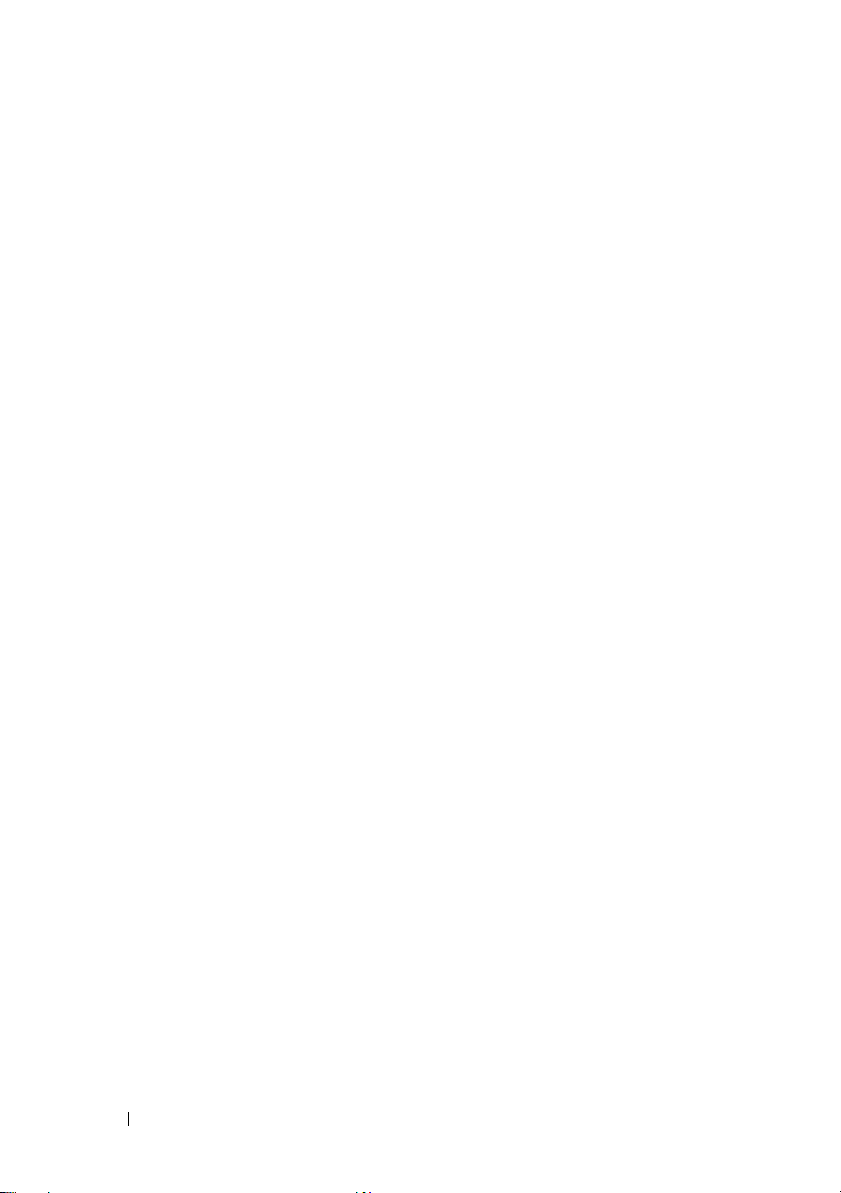
5Optički uređaj
. . . . . . . . . . . . . . . . . . . . . .
27
Uklanjanje optičkog uređaja
Vraćanje optičkog uređaja
6 Memorijski moduli
. . . . . . . . . . . . . . . . . . .
Uklanjanje memorijskih modula
Vraćanje memorijskih modula
7 Sklop zadnjeg postolja
. . . . . . . . . . . . . . . .
Uklanjanje sklopa zadnjeg postolja
Vraćanje sklopa zadnjeg postolja
8 VESA nosač
. . . . . . . . . . . . . . . . . . . . . . .
Uklanjanje VESA nosača
Vraćanje VESA nosača
. . . . . . . . . . . . . . . . .
. . . . . . . . . . . . . .
. . . . . . . . . . . . . . .
. . . . . . . . . . . .
. . . . . . . . . . . . .
. . . . . . . . . .
. . . . . . . . . . .
. . . . . . . . . . . . . . . .
27
29
31
31
33
35
35
36
37
37
38
9 U/I tabla
4
Sadržaj
. . . . . . . . . . . . . . . . . . . . . . . . . .
Zadnji U/I poklopac
Uklanjanje zadnjeg U/I poklopca
Vraćanje zadnjeg U/I poklopca
Bočni U/I poklopac
Uklanjanje bočnog U/I poklopca
Vraćanje bočnog U/I poklopca
. . . . . . . . . . . . . . . . . . .
. . . . . . . . . .
. . . . . . . . . . .
. . . . . . . . . . . . . . . . . . .
. . . . . . . . . .
. . . . . . . . . . .
41
41
41
42
43
43
43
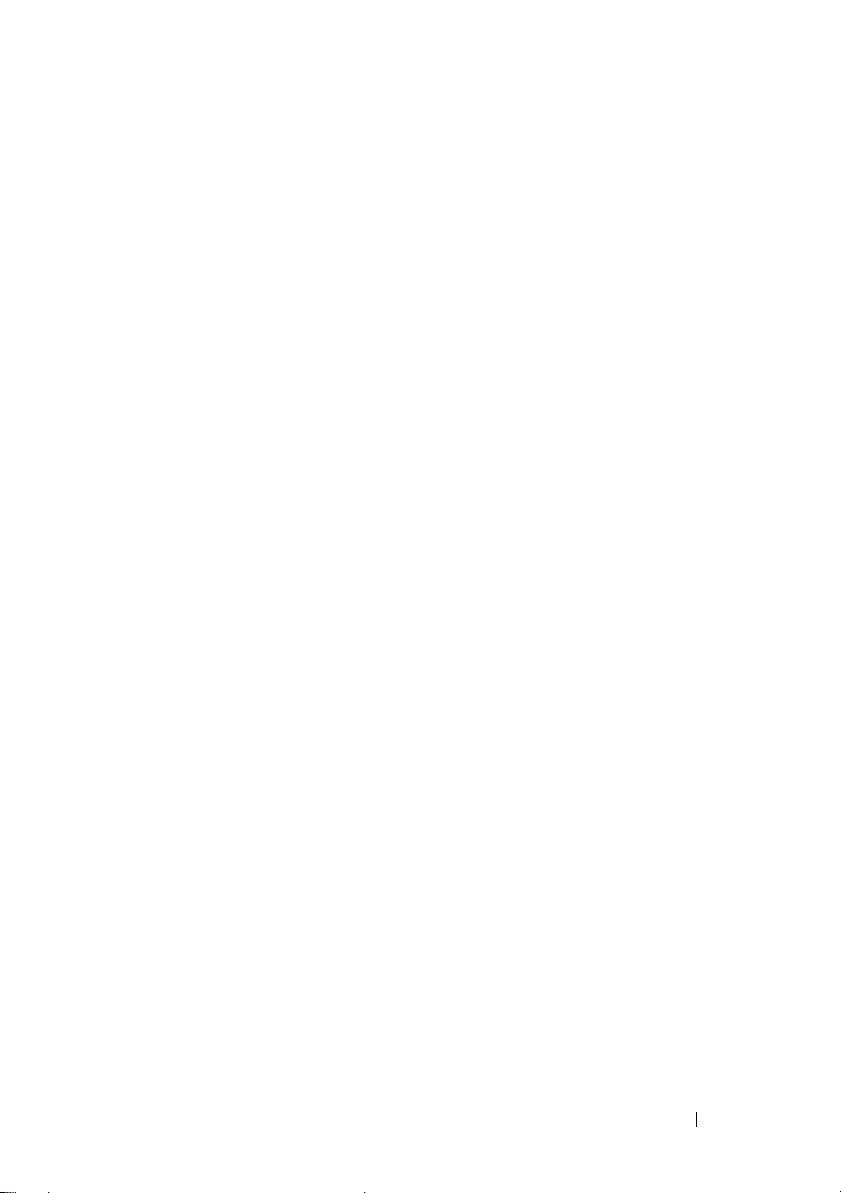
10 Tabla sa audio/video priključcima
(opcionalno)
Uklanjanje table sa audio/video (AV) priključcima 45
. . . . . . . . . . . . . . . . . . . . . . .
45
Vraćanje table sa audio/video (AV) priključicma
11 Konvertorska kartica
Uklanjanje konvertorske kartice
Vraćanje konvertorske kartice
12 B-CAS kartica (opcionalno)
Uklanjanje B-CAS kartice
Vraćanje B-CAS kartice
13 Štitnik matične ploče
Uklanjanje štitnika matične ploče
Vraćanje štitnika matične ploče
14 Dugmasta baterija
. . . . . . . . . . . . . . . . . .
. . . . . . . . . . . . .
. . . . . . . . . . . . .
. . . . . . . . . . . . . . .
. . . . . . . . . . . . . . . .
. . . . . . . . . . . . . . . . . .
. . . . . . . . . . . . . . . . . . .
. . .
. . . . . . . . . . . .
. . . . . . . . . . .
. . . . . . . . . . . .
47
49
49
50
53
53
54
57
57
58
61
Uklanjanje dugmaste baterije
Zamena dugmaste baterije
. . . . . . . . . . . . . . .
. . . . . . . . . . . . .
Sadržaj
61
62
5
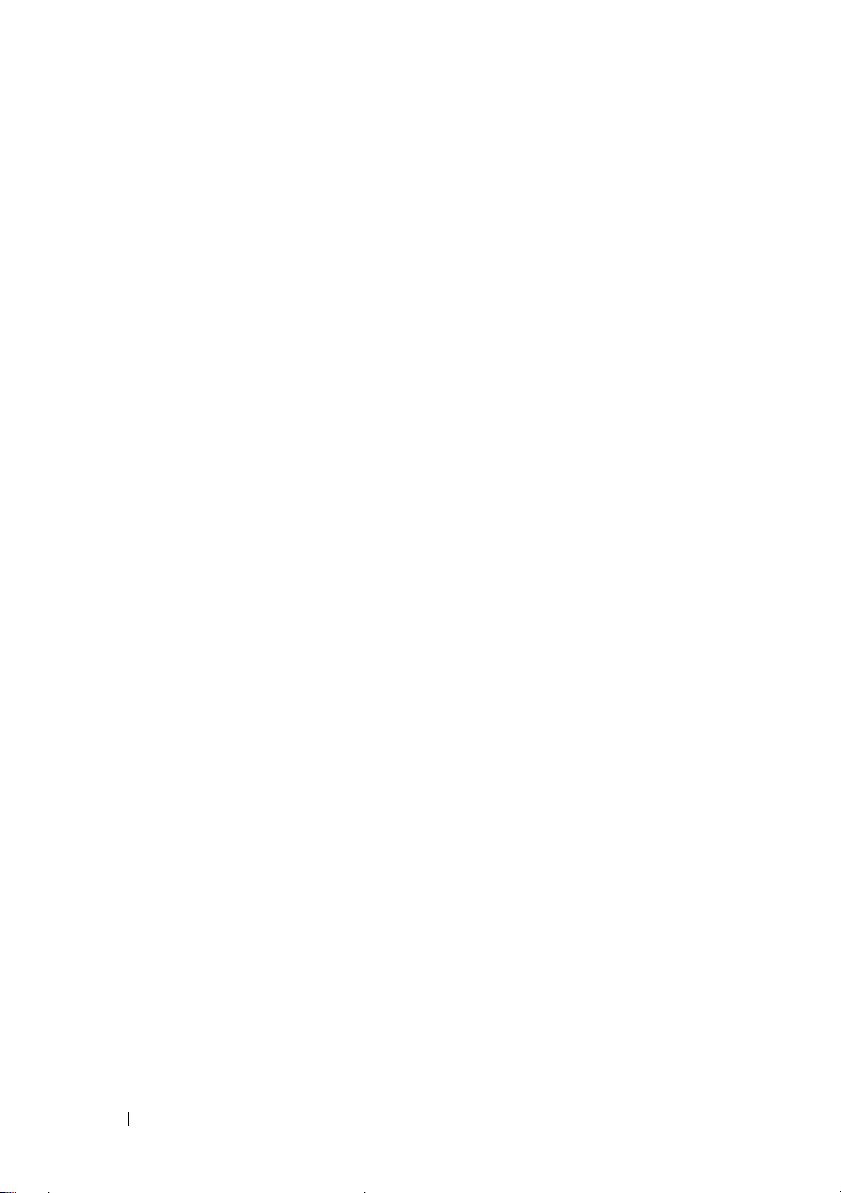
15 Bežične mini kartice
. . . . . . . . . . . . . . . . .
65
Uklanjanje mini kartica
Vraćanje mini kartica
16 Matična ploča
Uklanjanje matične ploče
Vraćanje matične ploče
Unošenje servisne oznake u BIOS
17 Nožice
. . . . . . . . . . . . . . . . . . . . . . . . . . .
Uklanjanje nožica
Vraćanje nožica
18 Srednji okvir
Uklanjanje srednjeg okvira
. . . . . . . . . . . . . . . . .
. . . . . . . . . . . . . . . . . .
. . . . . . . . . . . . . . . . . . . . . .
. . . . . . . . . . . . . . . .
. . . . . . . . . . . . . . . . .
. . . . . . . . . .
. . . . . . . . . . . . . . . . . . . .
. . . . . . . . . . . . . . . . . . . . .
. . . . . . . . . . . . . . . . . . . . . . .
. . . . . . . . . . . . . . .
65
67
69
69
70
71
73
73
74
75
75
Vraćanje srednjeg okvira
19 Ventilator hladnjaka za procesor
Uklanjanje ventilatora hladnjaka za procesor
Vraćanje ventilatora hladnjaka za procesor
6
Sadržaj
. . . . . . . . . . . . . . . .
. . . . . . . . .
. . . .
. . . . .
76
79
79
80
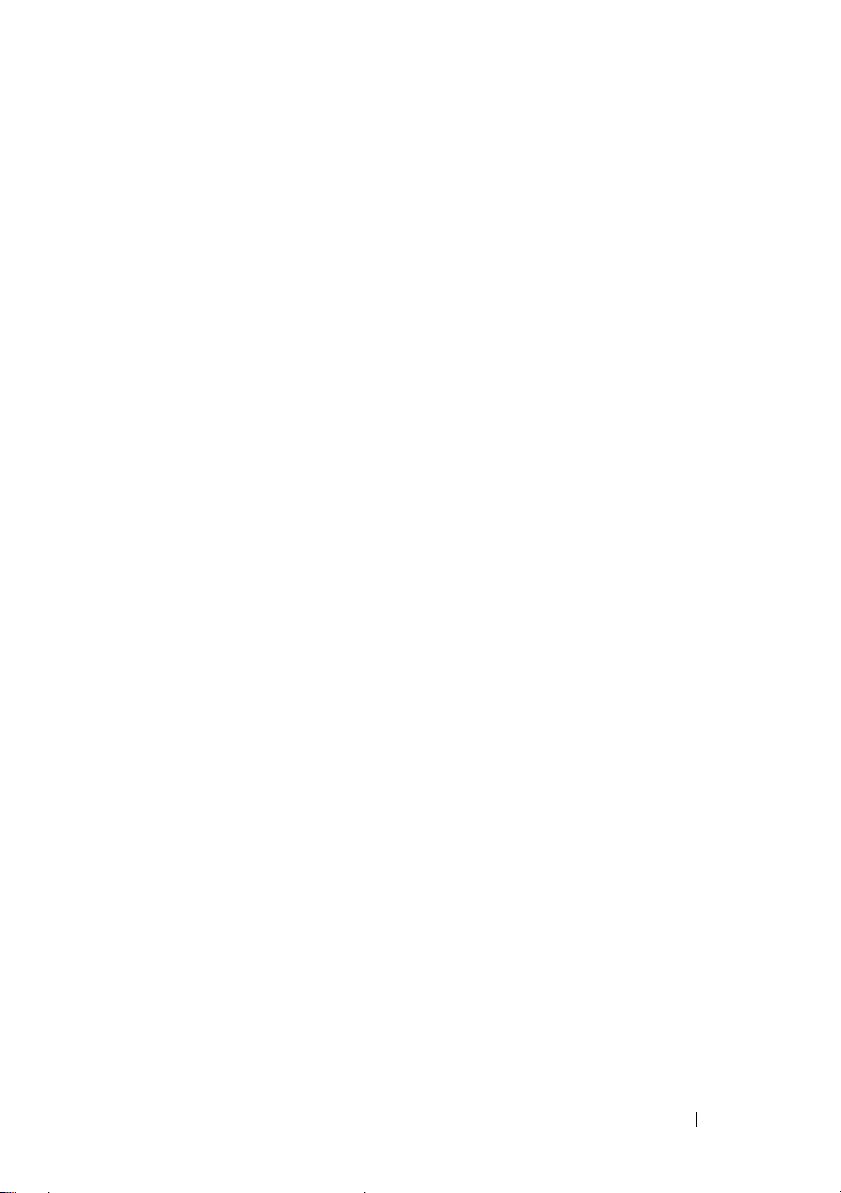
20 Hladnjak za procesor
. . . . . . . . . . . . . . . . .
83
Uklanjanje hladnjaka za procesor
Vraćanje hladnjaka za procesor
21 Procesor
. . . . . . . . . . . . . . . . . . . . . . . . . .
Uklanjanje procesora
Zamena procesora
. . . . . . . . . . . . . . . . . .
. . . . . . . . . . . . . . . . . . .
22 Ulazni priključak za antenu
Uklanjanje priključka za ulaz antene
Vraćanje priključka za ulaz antene
23 Modul antene
Uklanjanje modula antene
Vraćanje modula antene
. . . . . . . . . . . . . . . . . . . . . . .
. . . . . . . . . . . . . . .
. . . . . . . . . . . . . . . .
. . . . . . . . . . .
. . . . . . . . . . . .
. . . . . . . . . . . . .
. . . . . . . . .
. . . . . . . . . .
83
85
87
87
89
93
93
94
97
97
98
24 Kartica za dugme za napajanje
Uklanjanje kartice za dugme za napajanje
Vraćanje kartice za dugme za napajanje
. . . . . . . . .
. . . . .
. . . . . .
Sadržaj
101
101
102
7
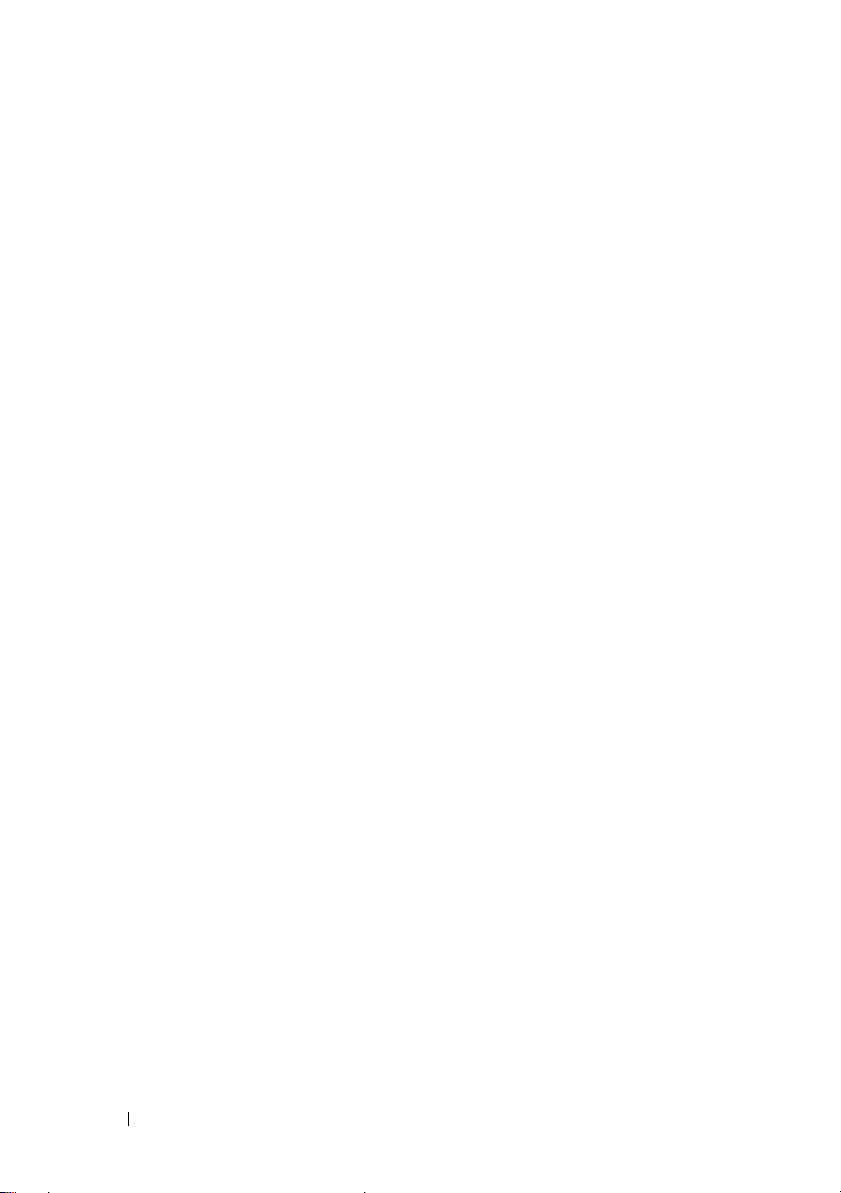
25 Zvučnici
. . . . . . . . . . . . . . . . . . . . . . . . . .
105
Uklanjanje zvučnika
Vraćanje zvučnika
. . . . . . . . . . . . . . . . . .
. . . . . . . . . . . . . . . . . . .
26 Kartica za kontrolu ekrana osetljivog
na dodir (opcionalno)
Uklanjanje kartice za kontrolu ekrana
osetljivog na dodir
Vraćanje kartice za kontrolu ekrana
osetljivog na dodir
27 Ekran
. . . . . . . . . . . . . . . . . . . . . . . . . . . .
Sklop ekrana
Uklanjanje sklopa ekrana
Vraćanje sklopa ekrana
Ekran
. . . . . . . . . . . . . . . . . . . . . . . . . .
Uklanjanje ekrana
Vraćanje ekrana
. . . . . . . . . . . . . . . . . . . . . .
. . . . . . . . . . . . . . . .
. . . . . . . . . . . . . . . . . .
. . . . . . . . . . . . . . . . . .
. . . . . . . . . . . . .
. . . . . . . . . . . . . .
. . . . . . . . . . . . . . . . .
. . . . . . . . . . . . . . . . . .
105
106
109
109
110
113
113
113
115
117
117
117
Nosači ekrana
Uklanjanje nosača ekrana
Vraćanje nosača ekrana
28 Modul kamere
Uklanjanje modula kamere
Vraćanje modula kamere
8
Sadržaj
. . . . . . . . . . . . . . . . . . . . .
. . . . . . . . . . . .
. . . . . . . . . . . . .
. . . . . . . . . . . . . . . . . . . . . .
. . . . . . . . . . . . . .
. . . . . . . . . . . . . . .
118
118
119
121
121
122
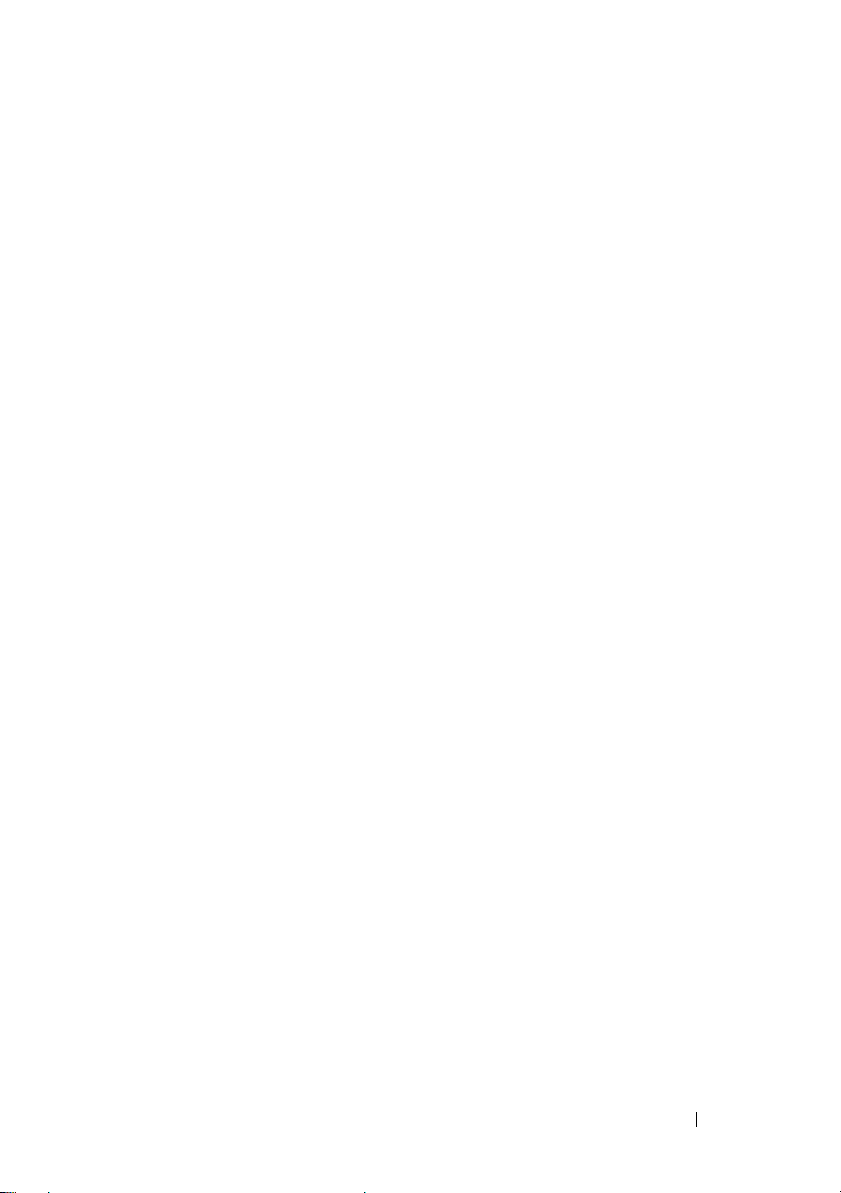
29 Poklopac zvučnika
. . . . . . . . . . . . . . . . . .
125
Uklanjanje poklopca zvučnika
Vraćanje poklopca zvučnika
30 Podešavanje sistema
Pregled
. . . . . . . . . . . . . . . . . . . . . . . . .
. . . . . . . . . . . . . . . .
Pristupanje podešavanju sistema
Opcije podešavanja sistema
Redosled radnji prilikom pokretanja
Brisanje zaboravljenih lozinki
Brisanje CMOS lozinki
31 Ažuriranje BIOS-a
. . . . . . . . . . . . . . . .
. . . . . . . . . . . . . . . . . . .
. . . . . . . . . . . .
. . . . . . . . . . . . .
. . . . . . . .
. . . . . . . . . . .
. . . . . . .
. . . . . . . . . . . .
125
126
129
129
129
130
136
138
140
143
Sadržaj
9
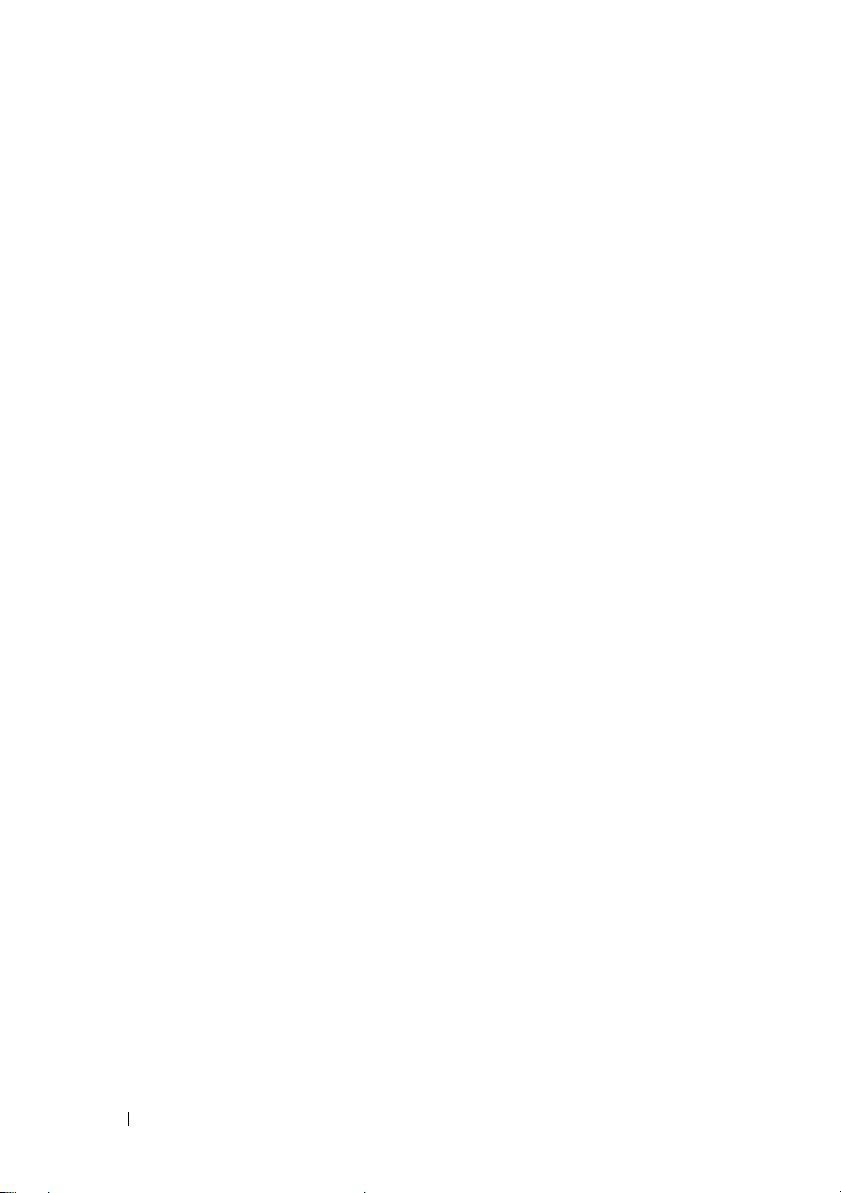
10
Sadržaj

Pre nego što počnete
U ovom priručniku su izloženi postupci za uklanjanje komponenti iz računara i
njihovo instaliranje u njega. Osim ako nije drugačije navedeno, za svaki
postupak se pretpostavlja da su sledeći uslovi ispunjeni:
•
Obavili ste korake u odeljcima „Isključivanje računara“ Na strani 11 i
„Uputstva o bezbednosti“ Na strani 12 .
•
Pročitali ste bezbednosne informacije koje ste dobili sa računarom
•
Komponentu možete da zamenite ili – ako je odvojeno kupljena – instalirate
tako što ćete da obavite postupak uklanjanja po obrnutom redosledu.
Preporučene alatke
Postupci u ovom dokumentu mogu da zahtevaju korišćenje sledećih alatki:
•
Mali Phillips odvijač
•
Odvijač za šestougaone zavrtnje
•
Izvršni program za ažuriranje BIOS-a dostupan je na adresi
support.dell.com
Isključivanje računara
.
OPREZ:
otvorene datoteke i sve otvorene programe pre nego što isključite računar.
1
Sačuvajte i zatvorite sve otvorene datoteke i sve otvorene programe.
2
Da biste isključili operativni sistem, kliknite na dugme
kliknite na dugme
3
Proverite da li je računar isključen. Ako se računar ne isključi automatski
kada isključite operativni sistem, pritisnite i zadržite dugme za napajanje dok
se računar ne isključi.
Da biste izbegli gubitak podataka, sačuvajte i zatvorite sve
Start
, a zatim
Isključi
.
Pre nego što počnete
11
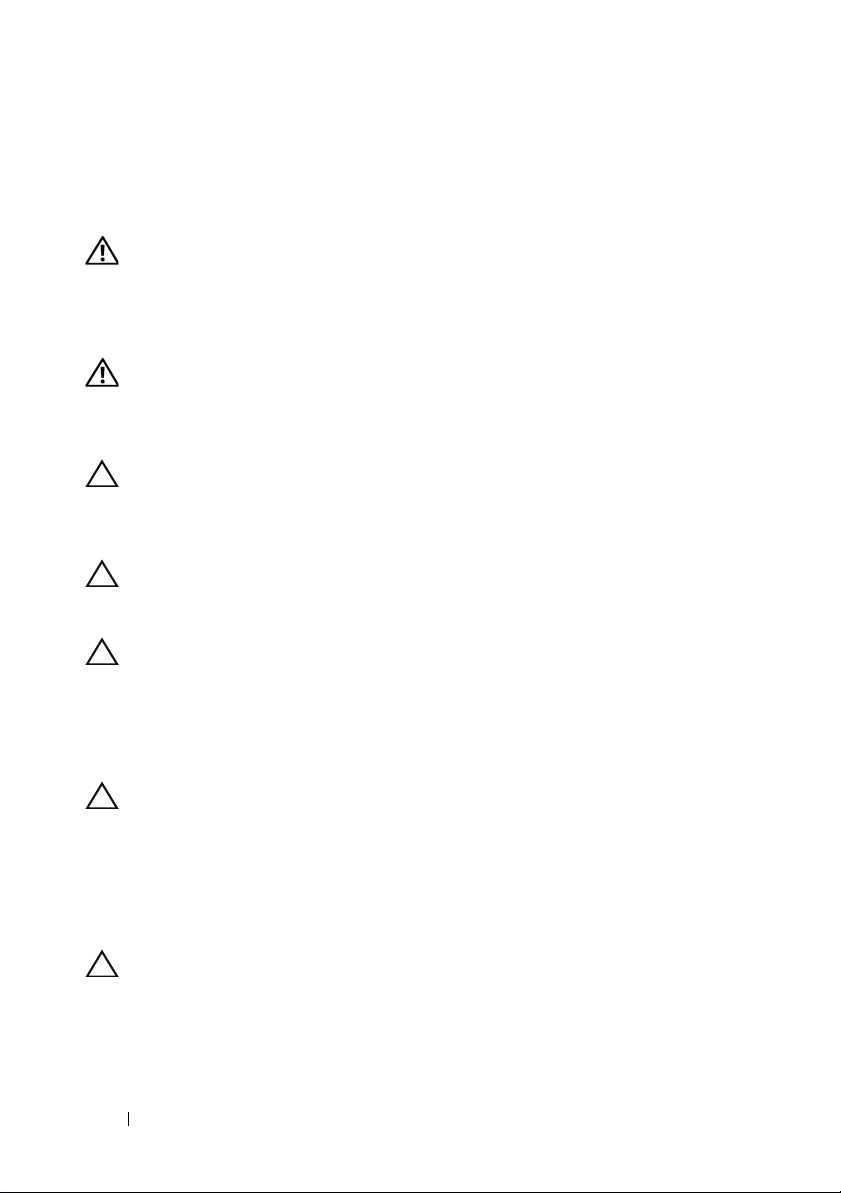
Uputstva o bezbednosti
Koristite sledeće bezbednostne smernice da biste zaštitili računar od mogućeg
oštećenja i da biste omogućili sopstvenu bezbednost.
AVERTISMENT:
računara, pročitajte bezbednosne informacije koje ste dobili sa računarom. Za
dodatne informacije o najboljoj bezbednosnoj praksi pogledajte početnu
stranicu za usklađenost sa odredbama na adresi
dell.com/regulatory_compliance.
AVERTISMENT:
kućište da biste zamenili, uklonili ili instalirali dodatke. Nakon završetka
instalacije, morate da vratite kućište i da instalirate sve pričvršćivače pre
nego što povežete računar na napajanje.
OPREZ:
pristupa komponentama unutar računara. Potpune informacije o
bezbednosnim merama predostrožnosti, radu unutar kućišta računara i zaštiti
od elektrostatičkog pražnjenja potražite u bezbednosnom uputstvu.
OPREZ:
antistatičke narukvice ili tako što ćete povremeno dodirnuti neofarbanu
metalnu površinu (na primer priključak na računaru).
OPREZ:
sam kabl. Neki kablovi imaju priključke sa jezičcima za zaključavanje; ako
isključujete ovu vrstu kabla, pritisnite jezičke za zaključavanje pre nego što
povučete kabl. Dok razdvajate priključke, održavajte ih jednako poravnatim da
biste izbegli savijanje iglica priključaka. Takođe, pre nego što povežete kabl,
proverite da li su oba priključka ispravno okrenuta i poravnata.
OPREZ:
nego što počnete sa radom u unutrašnjosti kućišta računara.
1
Proverite da li je radna površina ravna i čista da biste sprečili ogrebotine na
Samo ovlašćeni serviser sme da uklanja poklopac računara i da
Da biste izbegli elektrostatičko pražnjenje, uzemljite se pomoću
Kada isključujete kabl, povucite za priključak ili za jezičak, a ne za
Da biste izbegli oštećenje računara, preduzmite sledeće korake pre
Pre nego što počnete da radite u unutrašnjosti kućišta
Isključite sve izvore napajanje pre nego što otvorite
ekranu računara.
2
Isključite računar i sve povezane uređaje. Pogledajte odeljak „Isključivanje
računara“ Na strani 11 .
OPREZ:
zatim isključite kabl iz mrežnog uređaja.
3
Isključite sve telefonske ili mrežne kablove iz računara.
4
Isključite računar i sve povezane uređaje iz zidnih utičnica.
12
Da biste isključili mrežni kabl, prvo isključite kabl iz računara, a
Pre nego što počnete
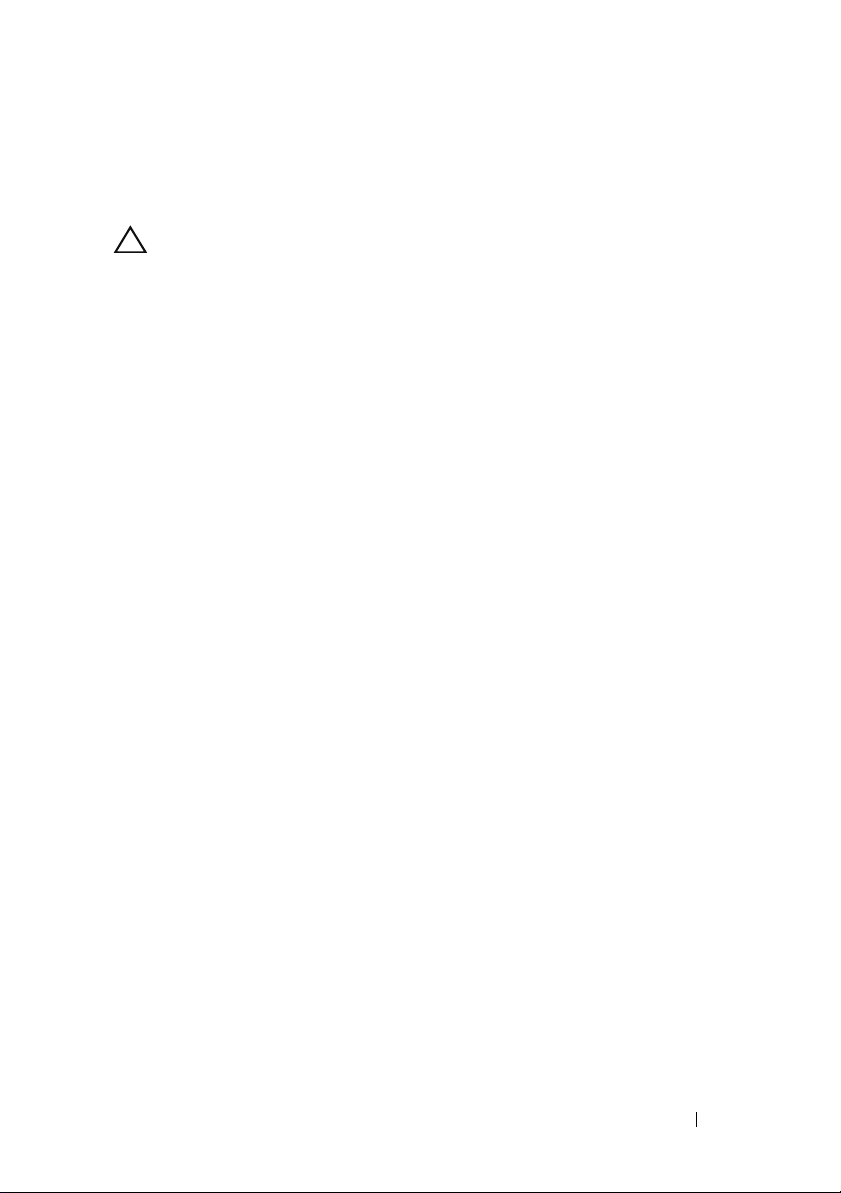
5
Isključite sve povezane uređaje iz računara.
6
Pritisnite i zadržite dugme za napajanje dok je računar isključen da biste
uzemljili matičnu ploču.
OPREZ:
tako što ćete da dodirnete neofarbanu metalnu površinu kao što je zadnji deo
računara. Dok radite povremeno dodirnite neofarbanu metalnu površinu da
biste ispraznili statički elektricitet koji bi mogao da naškodi unutrašnjim
komponentama.
Pre nego što dodirnete bilo šta u kućištu računara, uzemljite se
Pre nego što počnete
13
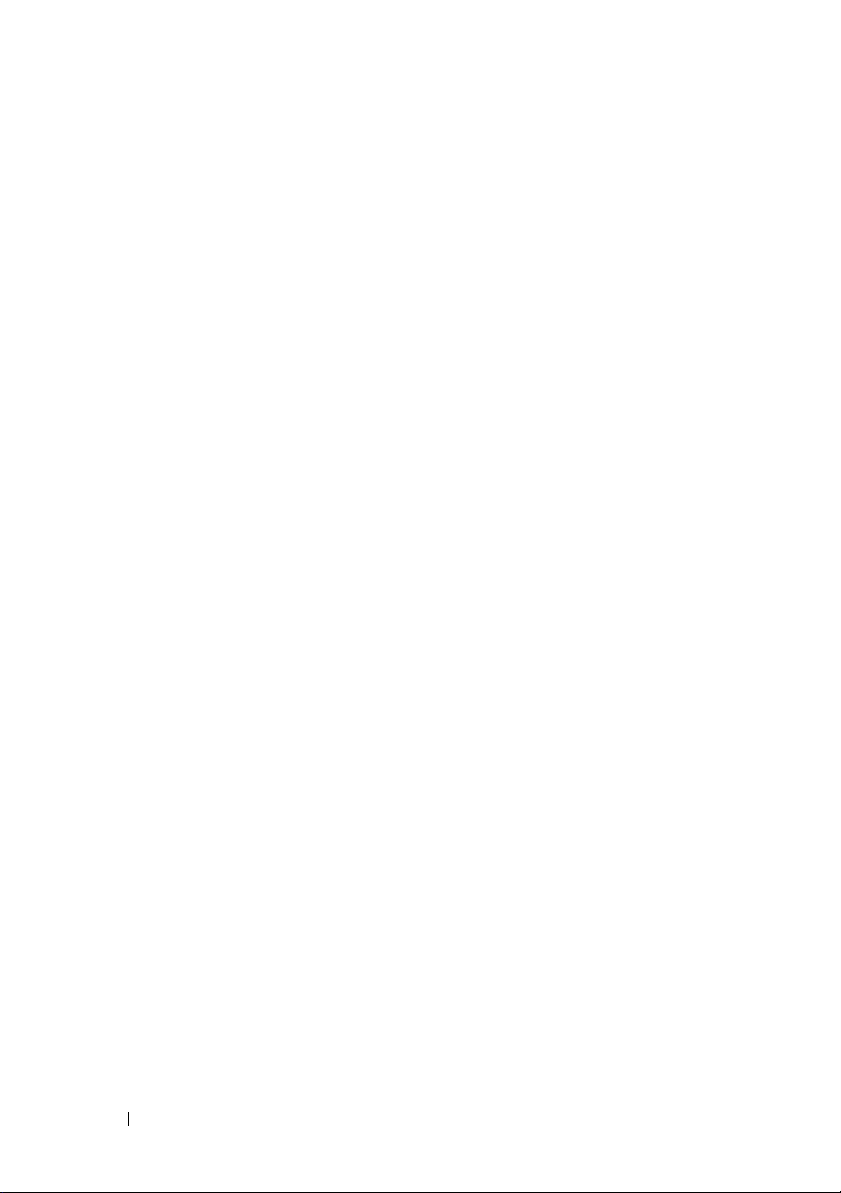
14
Pre nego što počnete
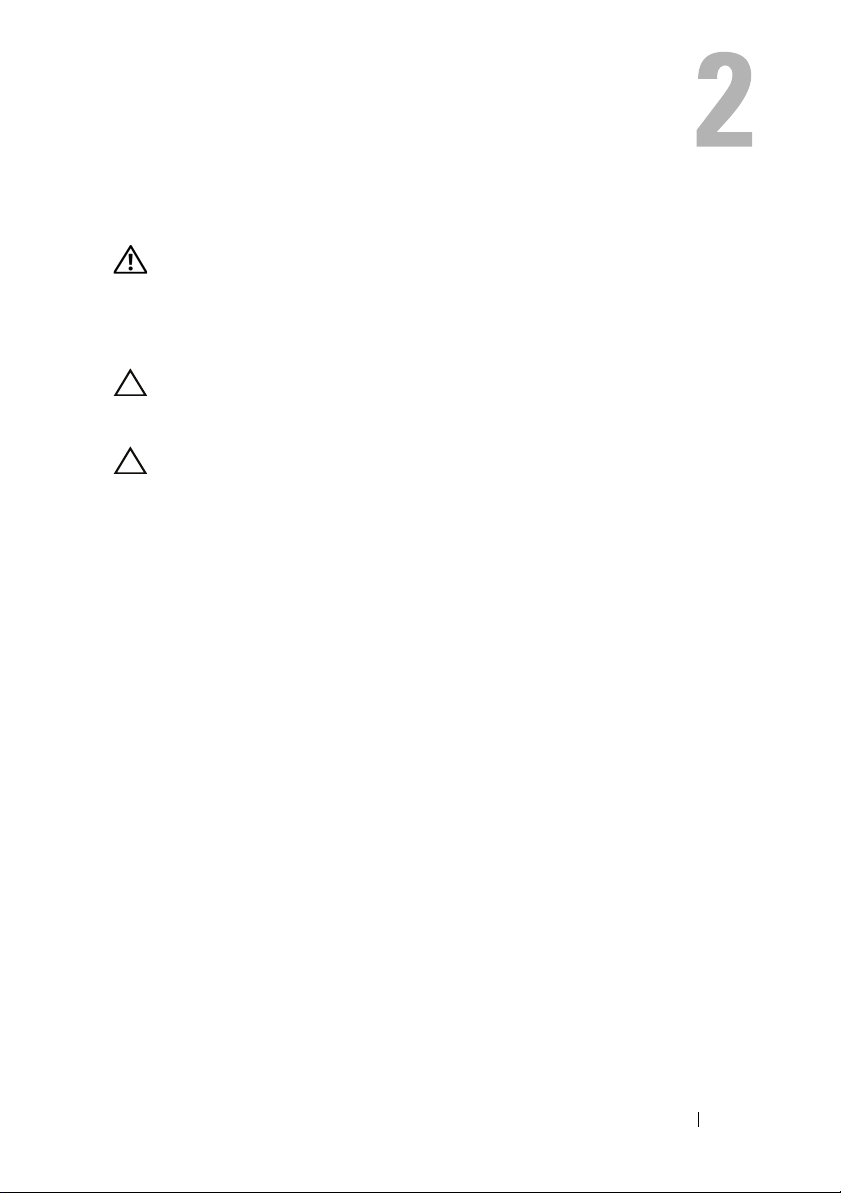
Tehnički pregled
UPOZORENJE:
računara, pročitajte bezbednosne informacije koje ste dobili sa računarom. Za
dodatne informacije o najboljoj bezbednosnoj praksi pogledajte početnu
stranicu za usklađenost sa odredbama na adresi
dell.com/regulatory_compliance.
OPREZ:
Oštećenja do kojih dođe usled servisiranja koje kompanija Dell nije ovlastila
nisu pokrivena garancijom.
OPREZ:
antistatičke narukvice ili tako što ćete povremeno dodirnuti neofarbanu
metalnu površinu (na primer priključak na računaru).
Samo ovlašćeni serviser treba da obavlja popravke na računaru.
Da biste izbegli elektrostatičko pražnjenje, uzemljite se pomoću
Pre nego što počnete da radite u unutrašnjosti kućišta
Te hn i čki pregled
15

Unutrašnji prikaz računara Inspiron One
1
2
3
4
5
6
7
1
čvrsti disk
3
kartica za kontrolu ekrana osetljivog
na dodir (opcionalno)
5
modul kamere
7
poklopac memorijskog modula
2
optički uređaj
4
ventilator hladnjaka za procesor
6
štitnik matične ploče
16
Tehnički pregled
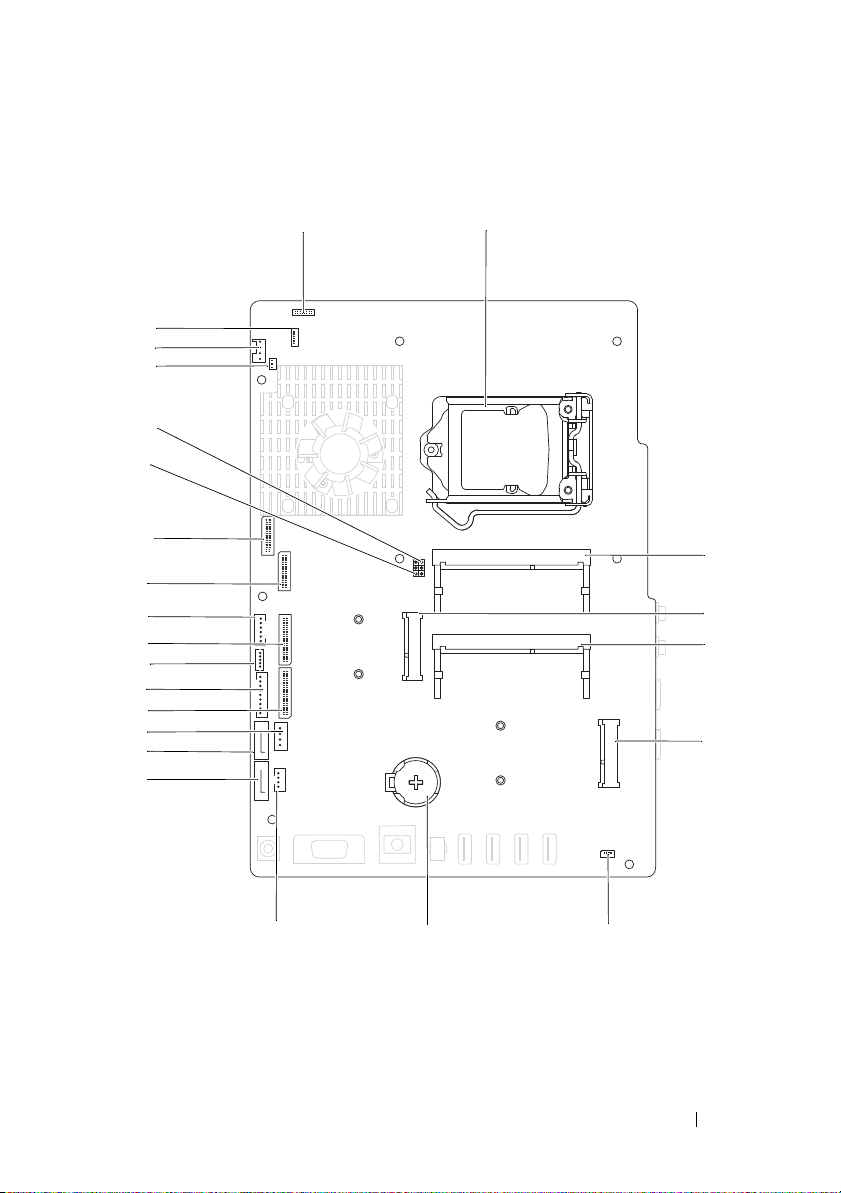
Komponente matične ploče
1
19
8
14
16
21
22
20
9
18
15
11
12
24
17
23
5
2
13
10
7
6
4
3
Te hn i čki pregled
17
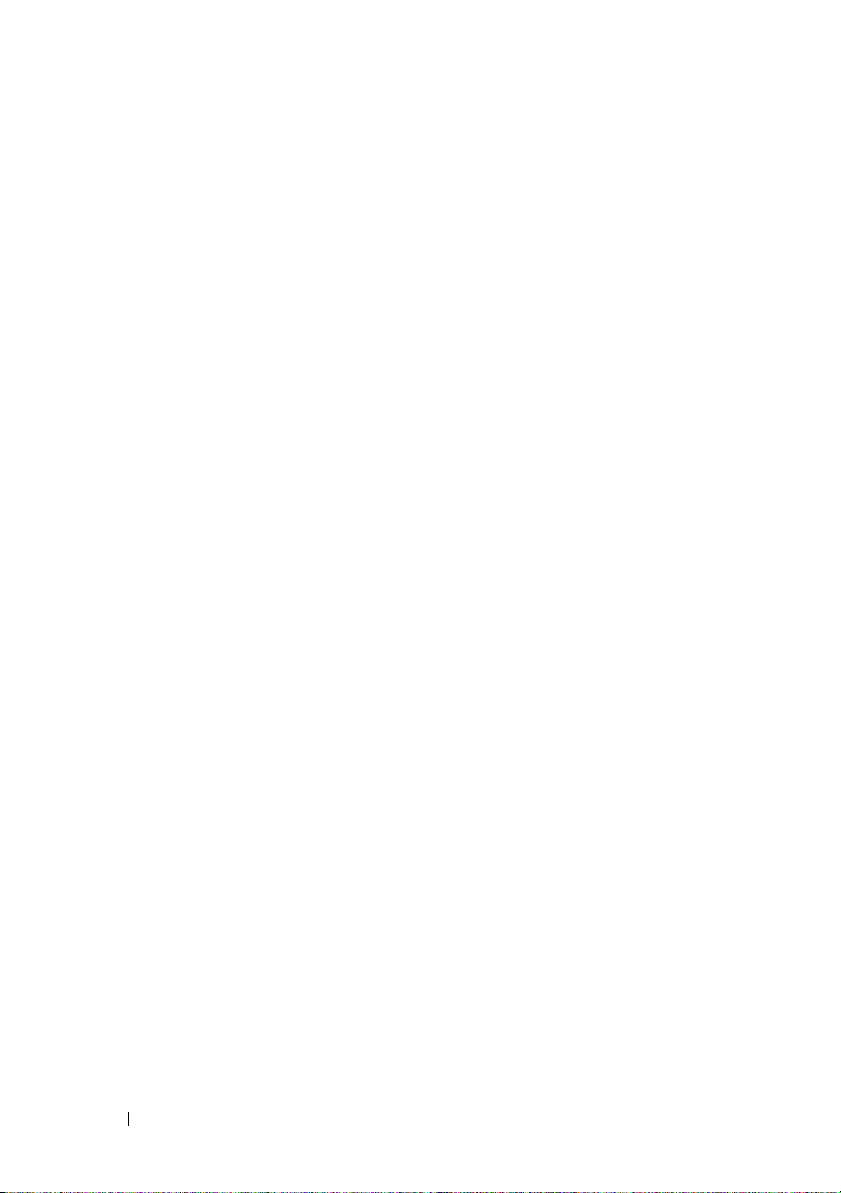
1 SATA prikljuèak (ODD) 2 SATA prikljuèak (HDD)
3 prikljuèak za kabl za napajanje
èvrstog diska (HDD PWR)
5 prikljuèak za kabl za napajanje
ekrana
7 prikljuèak za kabl AV table (GPU) 8 prikljuèak za kabl za dugme za
9 prikljuèak za LVDS kabl (UMA) 10 prikljuèak za LVDS kabl (GPU)
11 prespojnik za poništavanje lozinke
(PASSWORD_CLEAR)
13 prikljuèak za kabl infracrvenog
odašiljaèa (CIR odašiljaè)
15 prikljuèak za IR kabl 16 prikljuèak za kabl kamere
17 ležište procesora 18 prikljuèak za memorijski modul (CHA-
19 prikljuèak za mini karticu 20 prikljuèak za memorijski modul (CHB-
21 prikljuèak za mini karticu (TV) 22 prikljuèak za kabl zvuènika (CN 10)
23 ležište baterije (CMOS) 24 prikljuèak za kabl za napajanje
4 prikljuèak za kabl AV table (UMA)
6 prikljuèak za kabl ekrana osetljivog
na dodir (Touch)
napajanje i indikator aktivnosti
èvrstog diska
12 prespojnik za poništavanje CMOS-a
(CMOS_CLEAR)
14 prikljuèak za kabl ventilatora sistema
DIMM)
DIMM)
optièkog ureðaja (ODD PWR)
18
Tehnički pregled
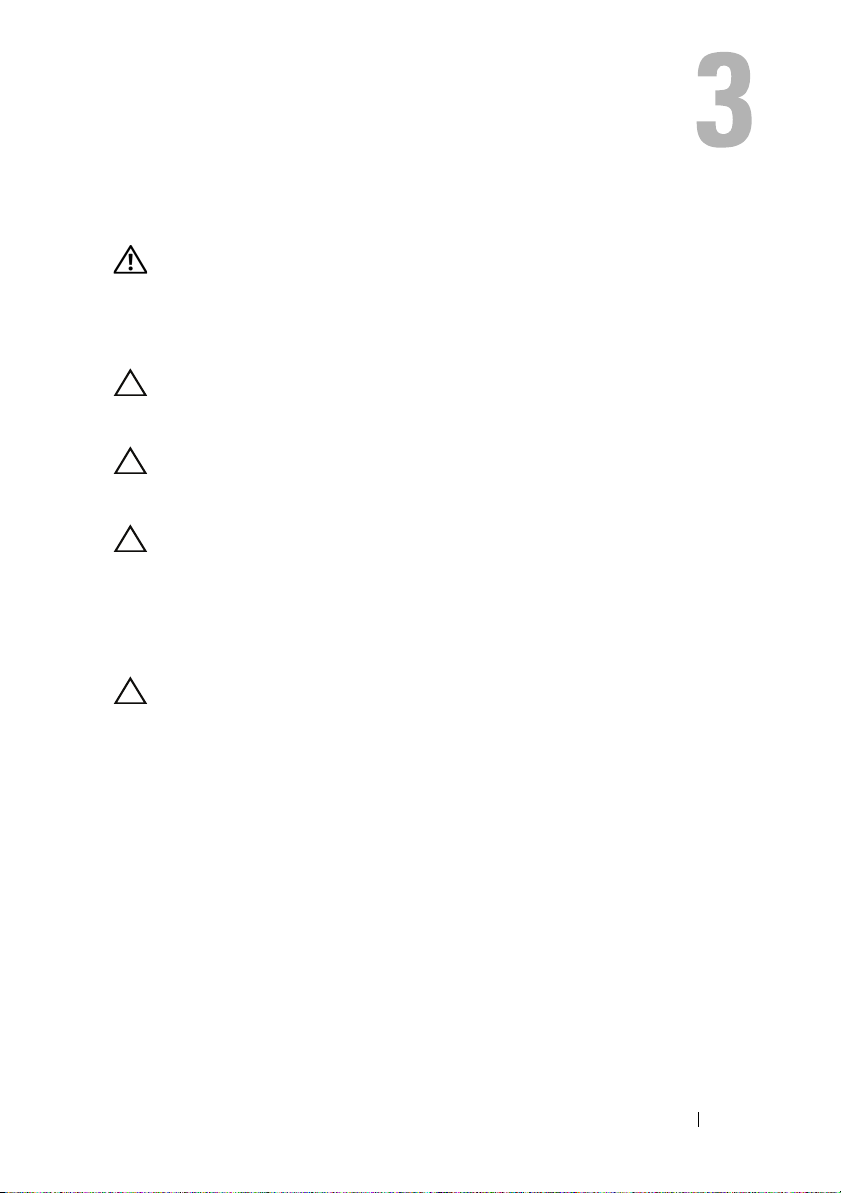
Zadnji poklopac
UPOZORENJE:
računara, pročitajte bezbednosne informacije koje ste dobili sa računarom. Za
dodatne informacije o najboljoj bezbednosnoj praksi pogledajte početnu
stranicu za usklađenost sa odredbama na adresi
dell.com/regulatory_compliance.
OPREZ:
Oštećenja do kojih dođe usled servisiranja koje kompanija Dell nije ovlastila
nisu pokrivena garancijom.
OPREZ:
antistatičke narukvice ili tako što ćete povremeno dodirnuti neofarbanu
metalnu površinu (na primer priključak na računaru).
OPREZ:
poklopac računara – najmanje 30 cm (1 ft.) od površine stola.
Samo ovlašćeni serviser treba da obavlja popravke na računaru.
Da biste izbegli elektrostatičko pražnjenje, uzemljite se pomoću
Uverite se da ima dovoljno prostora iznad računara kada skinete
Pre nego što počnete da radite u unutrašnjosti kućišta
Uklanjanje zadnjeg poklopca
1
Sledite uputstvo u odeljku „Pre nego što počnete“ Na strani 11 .
OPREZ:
tkaninu ili na čistu površinu da biste izbegli ogrebotine na ekranu.
2
Postavite računar na ravnu površinu tako da ekran bude okrenut nadole.
3
Uklonite šest zavrtanja koji pričvršćuju zadnji poklopac za računar.
Pre nego što otvorite računar, obavezno ga postavite na mekanu
Zadnji poklopac
19
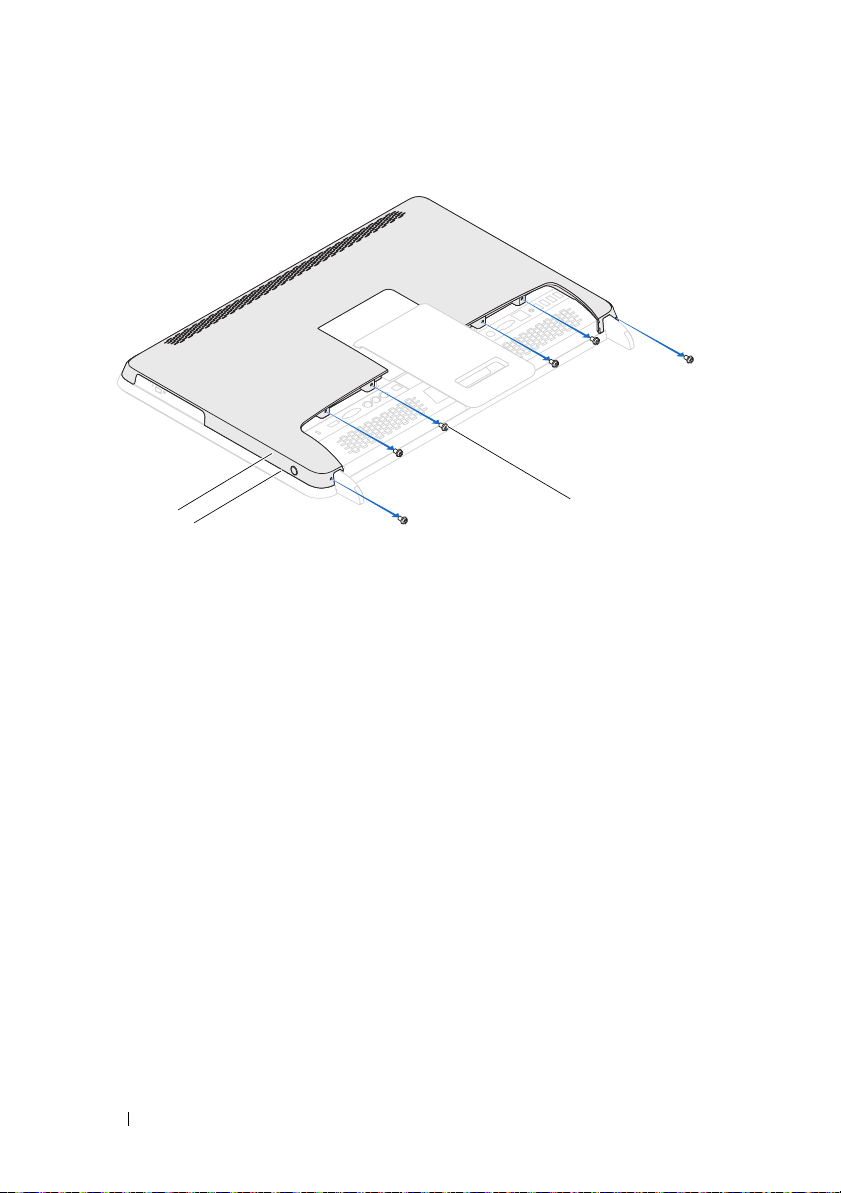
1 zadnji poklopac 2 srednji okvir
1
3
2
3 zavrtnji (6)
4
Skinite zadnji poklopac sa jezičaka na srednjem okviru, a zatim podignite
zadnji poklopac sa računara.
20
Zadnji poklopac
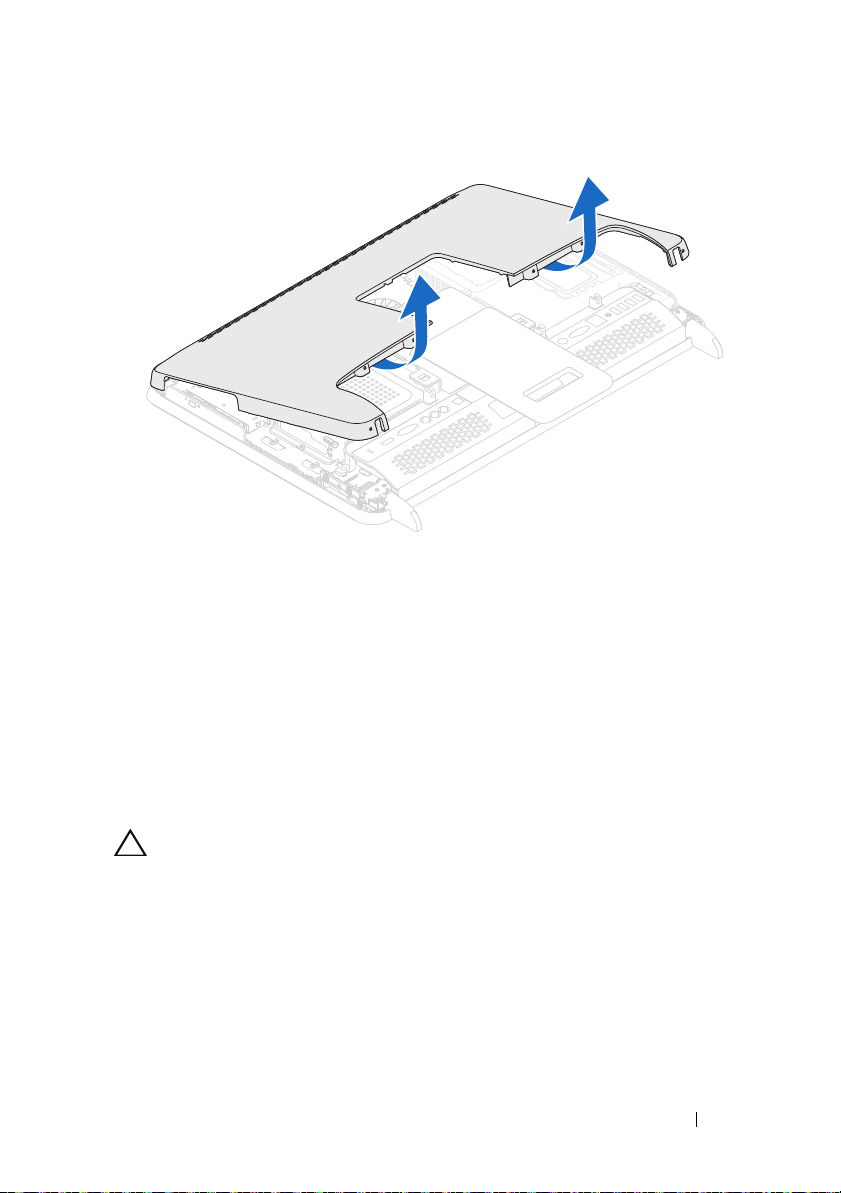
5
Stavite zadnji poklopac na bezbedno mesto.
Vraćanje zadnjeg poklopca
1
Sledite uputstvo u odeljku „Pre nego što počnete“ Na strani 11 .
2
Poravnajte jezičke sa gornje strane poklopca sa usecima na srednjem okviru.
3
Poravnajte jezičke sa bočne strane zadnjeg poklopca sa usecima na srednjem
okviru, a zatim pričvrstite zadnji poklopac na mesto.
4
Vratite šest zavrtanja koji pričvršćuju zadnji poklopac za računar.
5
Postavite računar u uspravan položaj.
OPREZ:
kućištu računara nema zaostalih zavrtanja. Ako to ne učinite, može da dođe
do oštećenja računara.
6
Priključite računar i sve povezane uređaje u zidne utičnice, a zatim ih
uključite.
Pre nego što uključite računar, vratite sve zavrtnje i uverite se da u
Zadnji poklopac
21
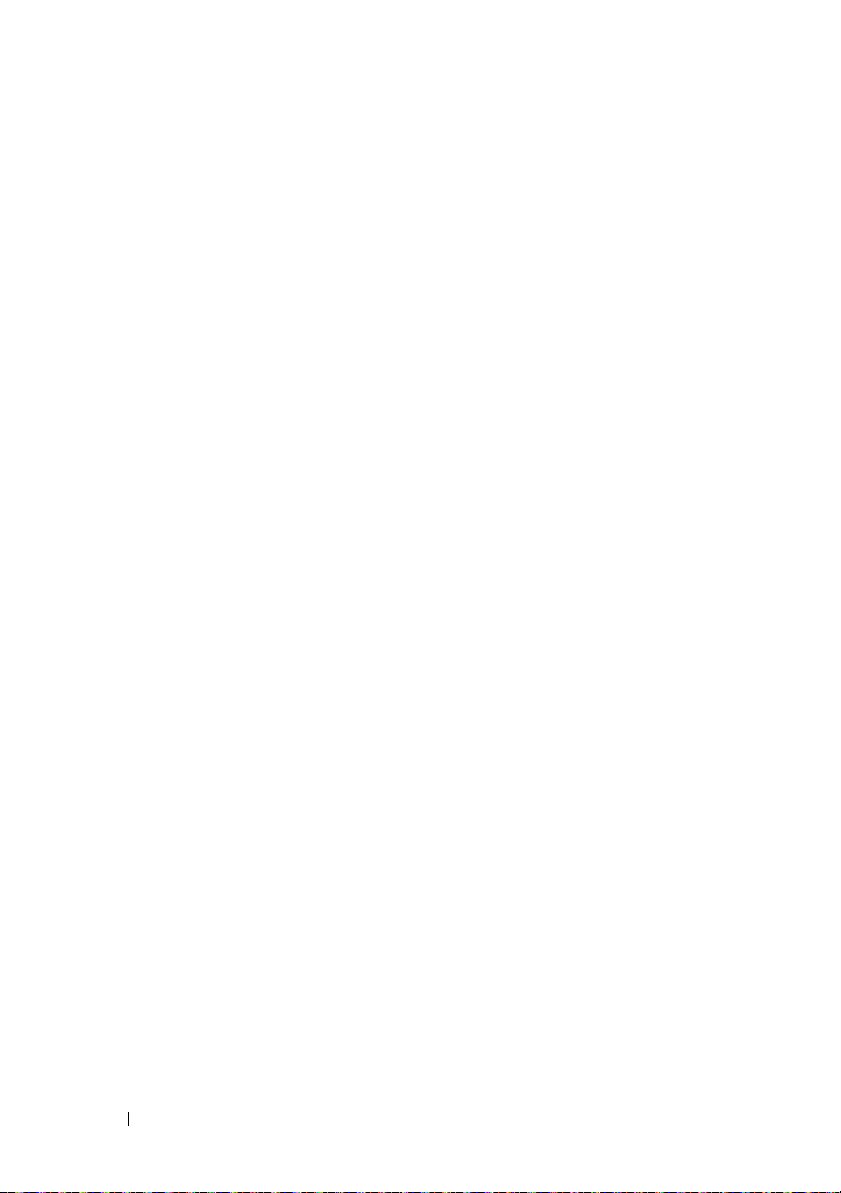
22
Zadnji poklopac

Čvrsti disk
UPOZORENJE:
računara, pročitajte bezbednosne informacije koje ste dobili sa računarom. Za
dodatne informacije o najboljoj bezbednosnoj praksi pogledajte početnu
stranicu za usklađenost sa odredbama na adresi
dell.com/regulatory_compliance.
UPOZORENJE:
nemojte da dodirujete
OPREZ:
Oštećenja do kojih dođe usled servisiranja koje kompanija Dell nije ovlastila
nisu pokrivena garancijom.
OPREZ:
antistatičke narukvice ili tako što ćete povremeno dodirnuti neofarbanu
metalnu površinu (na primer priključak na računaru).
OPREZ:
„Isključivanje računara“ Na strani 11 ) pre uklanjanja čvrstog diska. Nemojte
da uklanjate čvrsti disk dok je računar uključen ili u stanju mirovanja.
OPREZ:
čvrstim diskom.
NAPOMENA: Kompanija Dell ne garantuje kompatibilnost niti pruža podršku za
èvrste diskove koji nisu proizvodi kompanije Dell.
NAPOMENA: Ako instalirate èvrsti disk koji nije proizvod kompanije Dell,
morate da instalirate operativni sistem, upravljaèke programe i uslužne programe
na novi èvrsti disk.
Samo ovlašćeni serviser treba da obavlja popravke na računaru.
Da biste izbegli elektrostatičko pražnjenje, uzemljite se pomoću
Da biste izbegli gubitak podataka, isključite računar (pogledajte
Čvrsti dikovi su izuzetno osetljivi. Budite pažljivi kada rukujete
Pre nego što počnete da radite u unutrašnjosti kućišta
Ako uklonite čvrsti disk iz računara dok je disk vruć,
metalno kućište čvrstog diska.
Uklanjanje čvrstog diska
1
Sledite uputstvo u odeljku „Pre nego što počnete“ Na strani 11 .
2
Uklonite zadnji poklopac. Pogledajte odeljak „Uklanjanje zadnjeg poklopca“
Na strani 19 .
3
Uklonite zavrtanj koji pričvršćuje sklop čvrstog diska za kućište.
Čvrsti disk
23
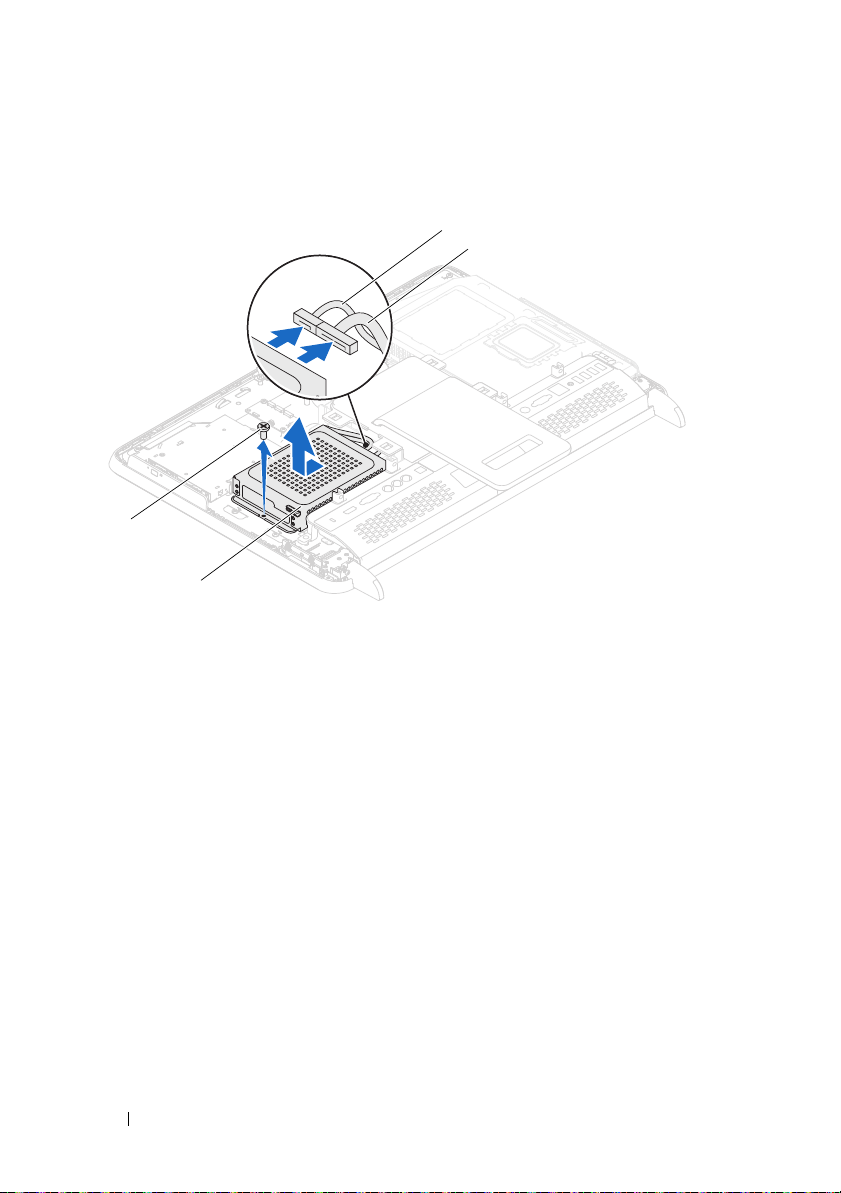
4
4
3
2
1
Pomerite i podignite sklop čvrstog diska, a zatim isključite napajanje i
kablove za prenos podataka iz priključka na čvrstom disku.
1 sklop èvrstog diska 2 zavrtanj (1)
3 kabl za prenos podataka 4 kabl za napajanje
5
Uklonite četiri zavrtnja koji pričvršćuju kućište čvrstog diska za čvrsti disk.
6
Skinite kućite čvrstog diska sa čvrstog diska.
24
Čvrsti disk

1 èvrsti disk 2 kuæište èvrstog diska
3
1
2
3 zavrtnji (4)
Vraćanje čvrstog diska
1
Sledite uputstvo u odeljku „Pre nego što počnete“ Na strani 11 .
2
Uvucite čvrsti disk u kućište čvstog diska, a zatim poravnajte otvore za
zavrtnje na kućištu čvrstog diska sa otvorima za zavrtnje na čvrstom disku.
3
Vratite četiri zavrtnja koji pričvršćuju kućište čvrstog diska za čvrsti disk.
4
Priključite kablove za napajanje i prenos podataka u priključak na čvrstom
disku.
5
Postavite sklop čvrstog diska na kućište, a zatim namestite sklop čvrstog
diska na mesto.
6
Vratite zavrtanj koji pričvršćuje sklop čvrstog diska za kućište.
Čvrsti disk
25
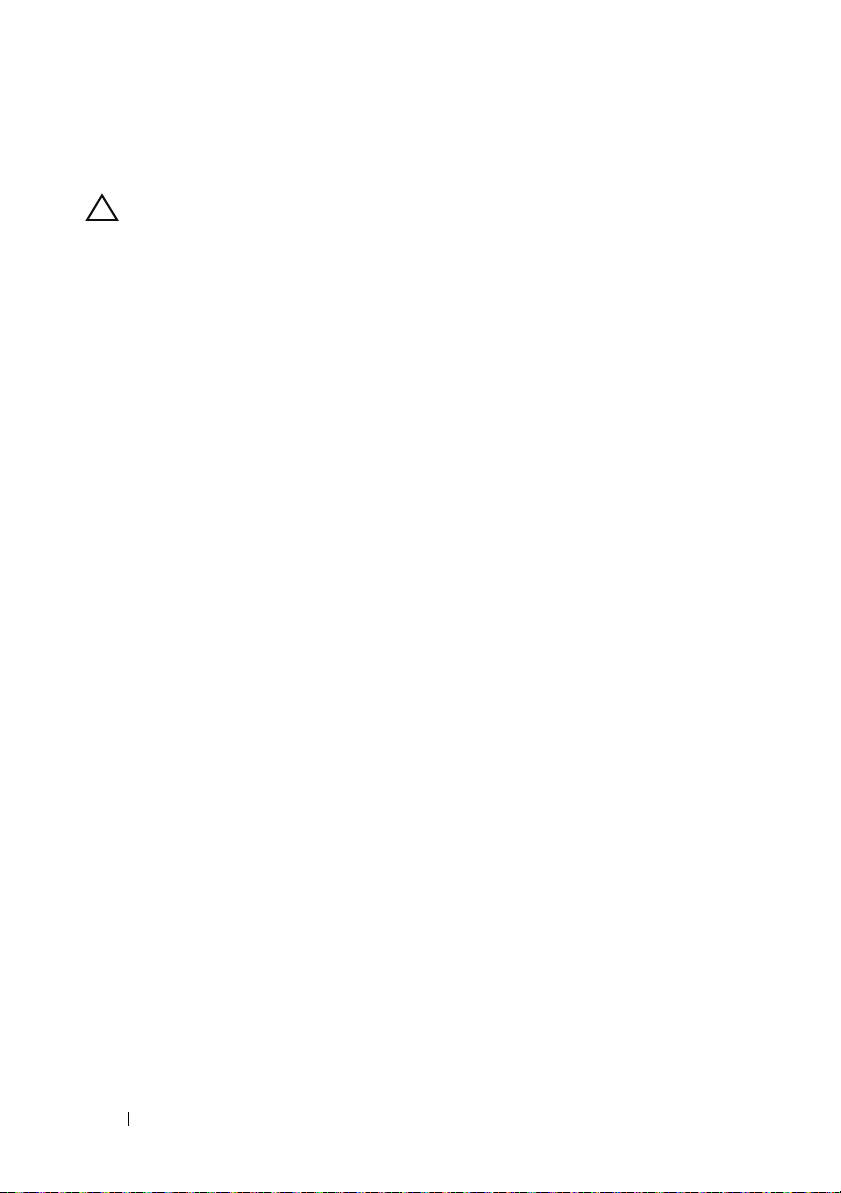
7
Vratite zadnji poklopac. Pogledajte odeljak „Vraćanje zadnjeg poklopca“ Na
strani 21 .
OPREZ:
kućištu računara nema zaostalih zavrtanja. Ako to ne učinite, može da dođe
do oštećenja računara.
8
Priključite računar i sve povezane uređaje u zidne utičnice, a zatim ih
Pre nego što uključite računar, vratite sve zavrtnje i uverite se da u
uključite.
26
Čvrsti disk
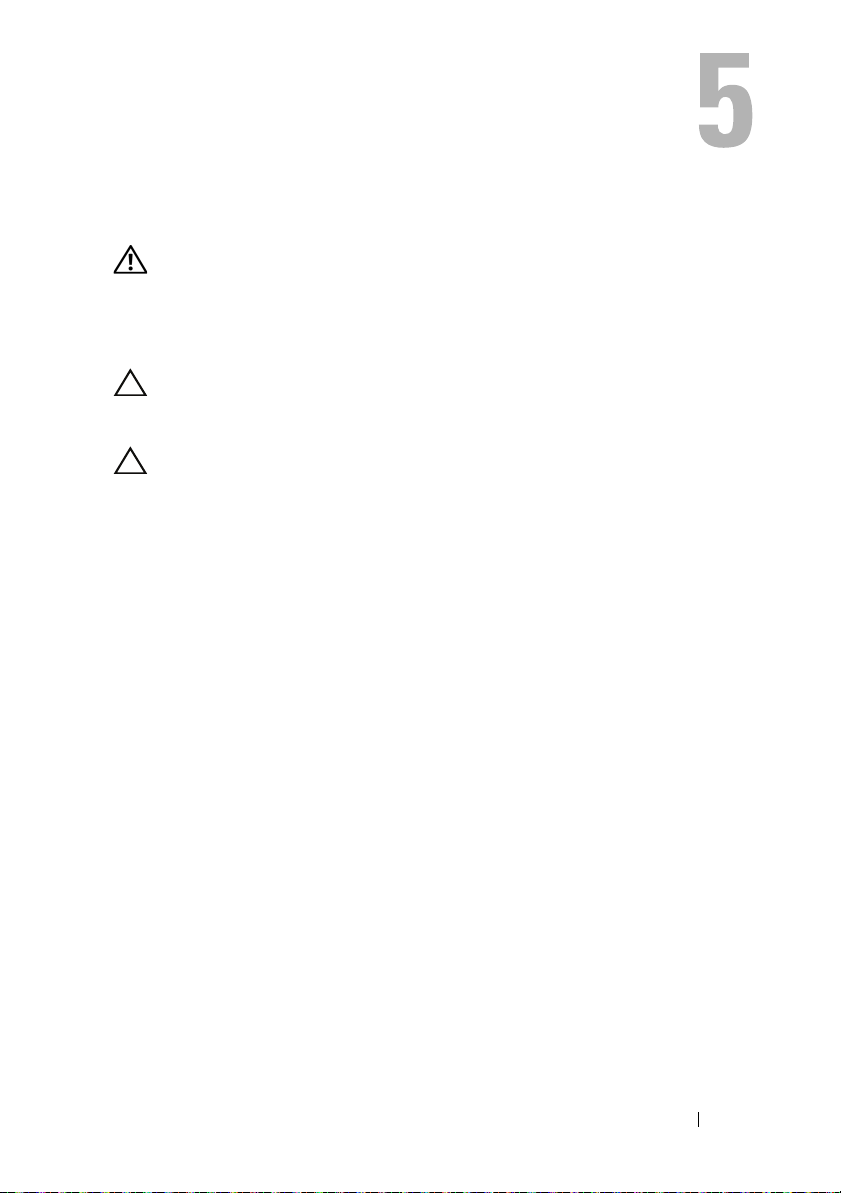
Optički uređaj
UPOZORENJE:
računara, pročitajte bezbednosne informacije koje ste dobili sa računarom. Za
dodatne informacije o najboljoj bezbednosnoj praksi pogledajte početnu
stranicu za usklađenost sa odredbama na adresi
dell.com/regulatory_compliance.
OPREZ:
Oštećenja do kojih dođe usled servisiranja koje kompanija Dell nije ovlastila
nisu pokrivena garancijom.
OPREZ:
antistatičke narukvice ili tako što ćete povremeno dodirnuti neofarbanu
metalnu površinu (na primer priključak na računaru).
Samo ovlašćeni serviser treba da obavlja popravke na računaru.
Da biste izbegli elektrostatičko pražnjenje, uzemljite se pomoću
Pre nego što počnete da radite u unutrašnjosti kućišta
Uklanjanje optičkog uređaja
1
Sledite uputstvo u odeljku „Pre nego što počnete“ Na strani 11 .
2
Uklonite zadnji poklopac. Pogledajte odeljak „Uklanjanje zadnjeg poklopca“
Na strani 19 .
3
Isključite kablove za napajanje i prenos podataka iz priključka na optičkom
uređaju.
4
Uklonite zavrtanj koji pričvršćuje sklop optičkog uređaja za kućište.
5
Povucite i izvadite sklop optičkog uređaja iz ležišta za optički uređaj.
Optički uređaj
27
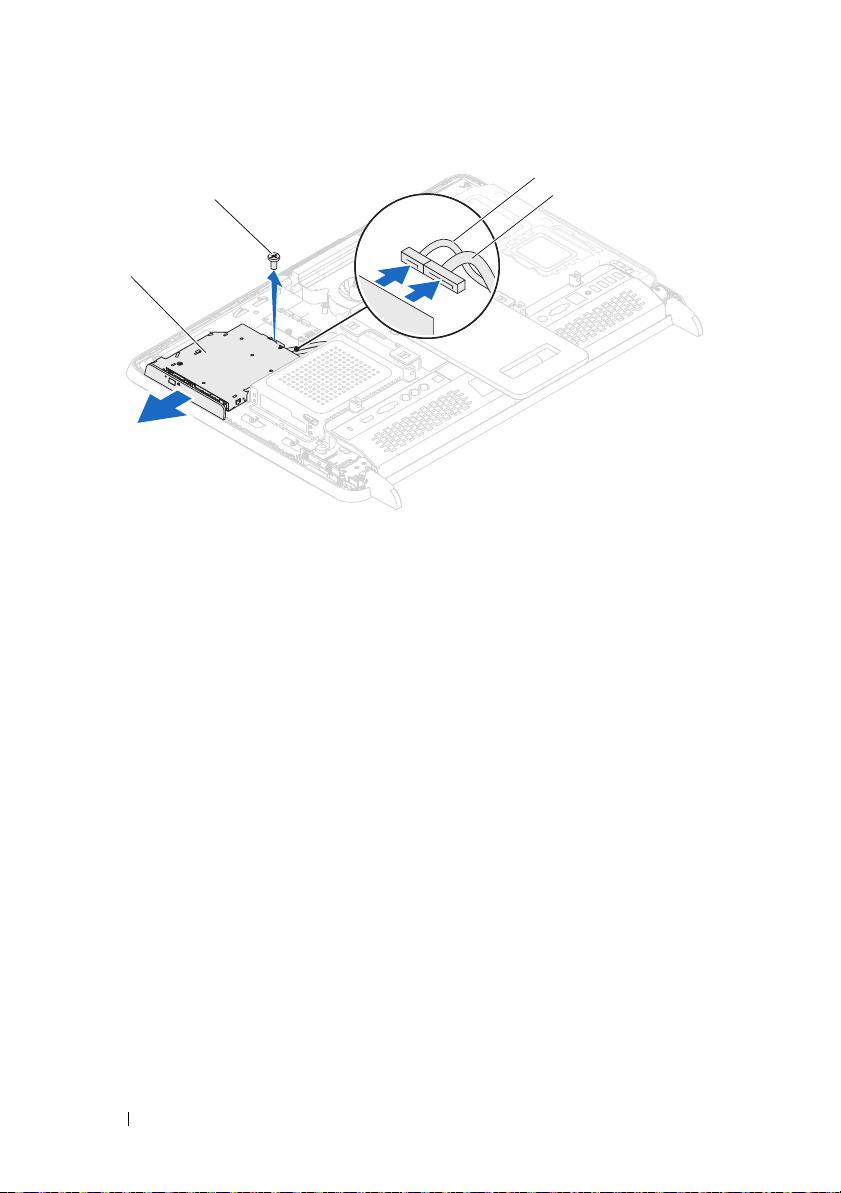
1 sklop optièkog ureðaja 2 zavrtanj
2
1
3
4
3 kabl za prenos podataka 4 kabl za napajanje
6
Uklonite dva zavrtnja koji pričvršćuju nosač optičkog uređaja za zadnji deo
optičkog uređaja.
7
Skinite nosač optičkog uređaja sa optičkog uređaja.
28
Optički uređaj
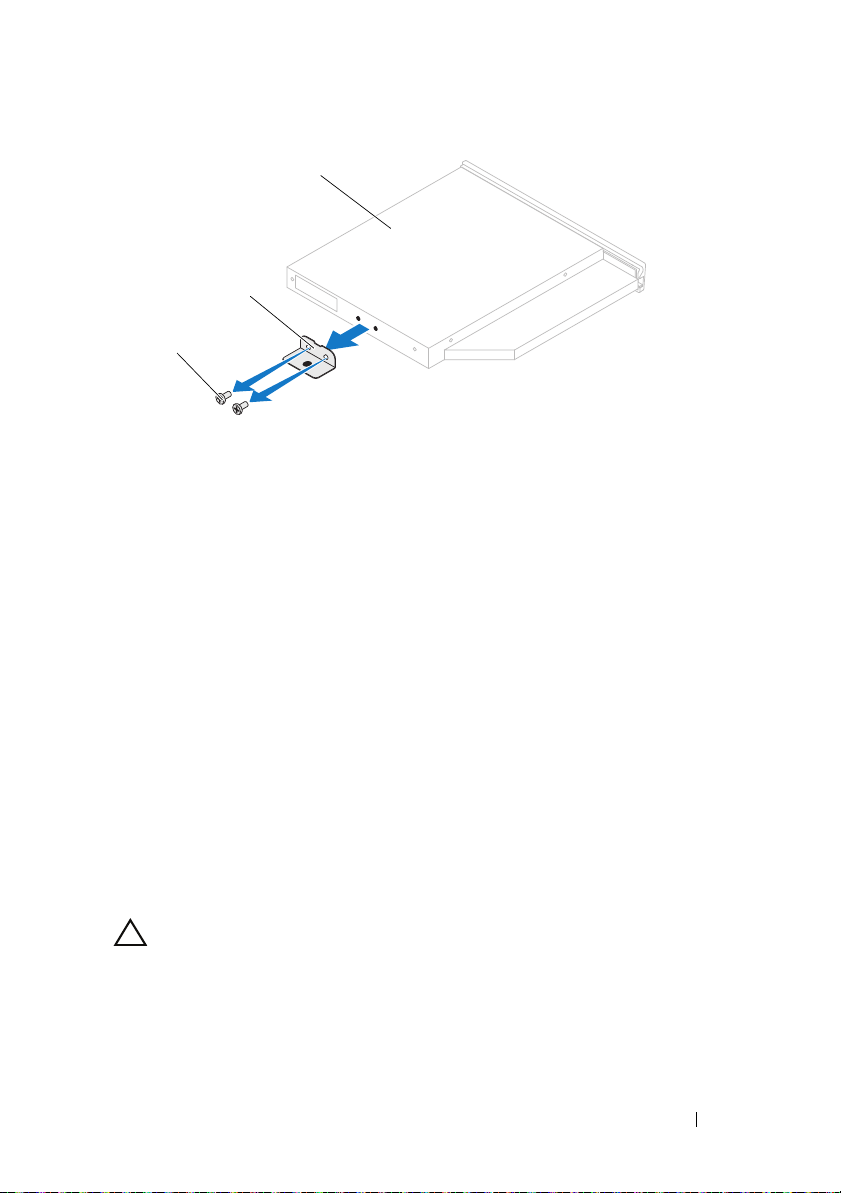
1 zavrtnji (2) 2 nosaè optièkog ureðaja
2
1
3
3 Optièki ureðaj
Vraćanje optičkog uređaja
1
Sledite uputstvo u odeljku „Pre nego što počnete“ Na strani 11 .
2
Poravnajte otvore za zavrtnje na nosaču optičkog uređaja sa otvorima za
zavrtnje na optičkom uređaju.
3
Vratite dva zavrtnja koji pričvršćuju nosač optičkog uređaja za
uređaj.
optički
4
Gurnite sklop optičkog uređaja u ležište za optički uređaj.
5
Vratite zavrtanj koji pričvršćuje sklop optičkog uređaja za kućište.
6
Priključite kablove za napajanje i prenos podataka u priključak na optičkom
uređaju.
7
Vratite zadnji poklopac. Pogledajte odeljak „Vraćanje zadnjeg poklopca“ Na
strani 21 .
OPREZ:
kućištu računara nema zaostalih zavrtanja. Ako to ne učinite, može da dođe
do oštećenja računara.
8
Priključite računar i sve povezane uređaje u zidne utičnice, a zatim
uključite.
ih
Pre nego što uključite računar, vratite sve zavrtnje i uverite se da u
Optički uređaj
29
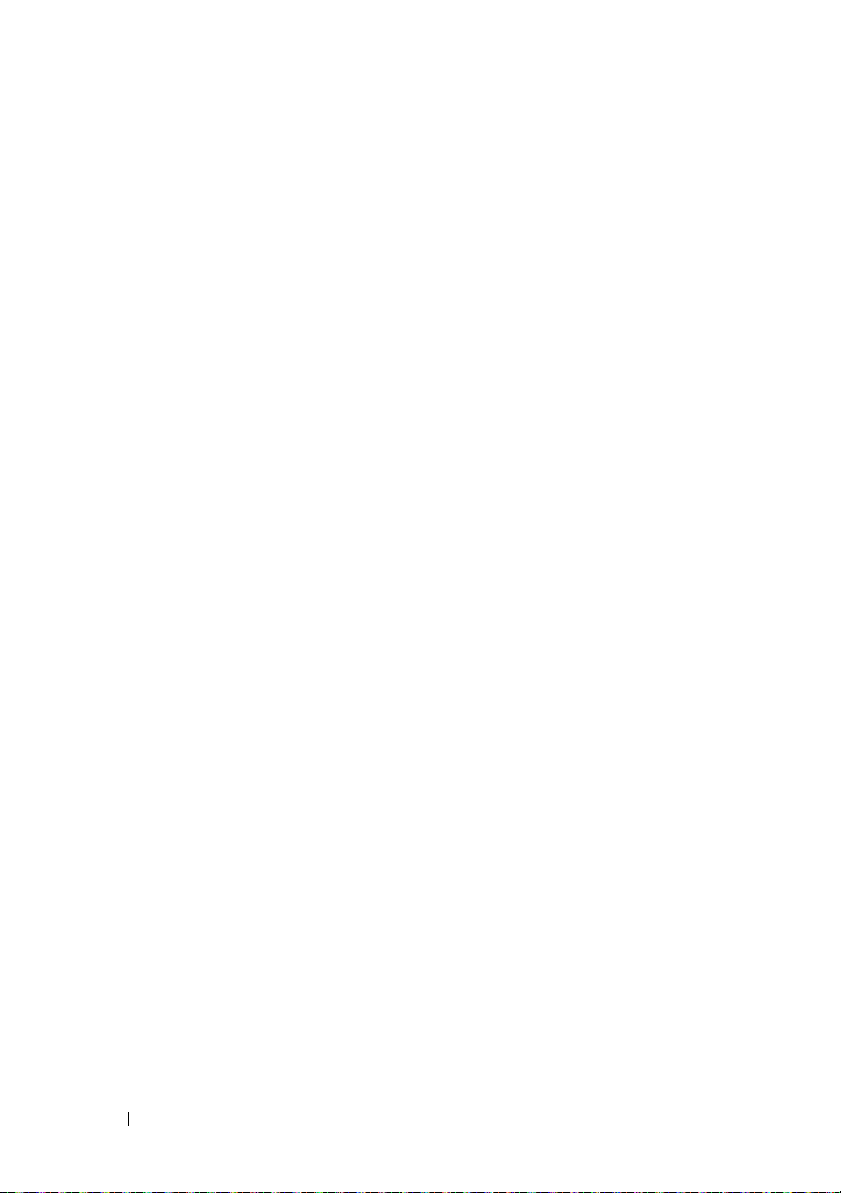
30
Optički uređaj
